(c) helleforsdata,
|
|
|
- Sten Fredriksson
- för 8 år sedan
- Visningar:
Transkript
1 MANUAL Tävlingsadministration för PC OLREDA version 7.10, (c) helleforsdata,
2 PROGRAMLICENS Programvara: Programpaketet OLREDA Upphovsman: helleforsdata Under förutsättning att detta avtal återsändes till Evalds Sport-Data HB, ger upphovsmannen undertecknaren av detta avtal rätt att använda programpaketet med följande rättigheter och begränsningar: 1. Programmet får användas endast för egna arrangemang eller andra arrangemang där klubben är medarrangör. 2. Programmet får ej kopieras och spridas utanför den egna klubben. 3. Manualen får kopieras för användning inom den egna klubben. Evalds Sport-Data kan ej garantera att programmet är felfritt i alla detaljer. Programmet har testats så långt det har varit möjligt. Vi accepterar att Evalds Sport-Data HB ej hålles ansvariga för ev skador och förluster som ev kan åsamkas oss grund av felaktig användning av programvaran eller felaktigheter hos programvaran. på Om vi hittar felaktigheter i programmets funktion äger vi rätt att få dessa åtgärdade utan kostnad under en tid av ett år. Vi intygar härmed att vi läst och förstått detta avtal och att vi är bundna av dess villkor och åtaganden. De delar i avtalet som skyddar upphovsmannens rättigheter gäller även sedan avtalet upphört att gälla. Ort... Datum... Namnteckning... Klubb... Adress... Postnr... Postadress... Tfn... Programpaket OLREDA version 7.10, Planerade tävlingar: Datum Tävling Tävlingstyp (skidor, budkavle mm) Sändes till: helleforsdata, wigelievägen 48 b, hällefors, mer info på weben:
3 aolreda aa Förord Välkommen som användare av vårt prisvärda program för Data-administration av tävlingar av olika slag. Programmet är från början utvecklat för att användas vid Hällefors 3-dagarsorientering, men har sedan kompletterats med rutiner för stafett, budkavle, motionslopp, skidlöpning mm. Denna manual beskriver hur du arbetar med och utnyttjar olika hjälpmedel och programmet på din PC. Avsnitt 1 handlar om hur man installerar programmet på en PC-hårddisk samt vilken utrustning som erfordras. Avsnitt 2 är en beskrivning av programmets funktioner och hur de utnyttjas. Avsnitt 3 omfattar utskrifter av importfiler för att visa exempel på hur de skall vara utformade. Avsnitt 4 är en uppräkning av felmeddelanden och andra meddelanden som programmet ger. Avsnitt 5 är ett bibliotek på de program- och datafiler som medföljer vid leverans av programmet. Avsnitt 6 är en genomgång och exempelsamling av olika utskrifter. Avsnitt 7 är en samling blanketter i två exemplar. Tag loss ett av dessa för kopiering och användning. Avsnitt 8 är en sammanställning av rutbeskrivningarna för två olika skrivartyper. ab Installation av systemet De levererade disketterna innehåller både programfiler och datafiler. Datafilerna innehåller filer som använts vid verkliga tävlingar för att kunna användas som stomme för ny tävling samt för test- och utbildningsändamål. Programfilerna upptar ca: 4-5 MByte på hårddisken ungefär 2 MB för datafilerna och ca: 1 MB för textfilerna. Det bör alltså finnas plats för 7-8MB på hårddisken före installation. Disketterna rymmer 0.360MByte, där de flesta filerna är komprimerade arkiv. Antalet disketter är 26 st. Den första är märkt 01 #START#. De övriga numrerade från 02 till 26. Slå på spänningen till datorn och skrivaren. När systemsymbolen C:> visas på bildskärmen kan du fortsätta. Stoppa in diskett #START# i flexskiveenheten A. Skriv A:OLINSTAL -tryck på <CR>, (<Return>-tangenten). Följande visas på skärmen: OLREDA Evalds Sport-Data HB a
4 [Y] #1 OLINSTAL [Y] #3 OLBAS [Y] #5 OLXXPORT [Y] #7 KLUBREDA [Y] #9 BANREDA [Y] #11 OLPLUS [Y] #13 DOSREDA [Y] #15 BANDEROL [Y] #19#20#21 Windows-version [Y] #24 Grunddata installationsförfrågan [Y] #2 OLREDA, konfigfiler [Y] #4 OLINMATA [Y] #6 OLLOTTA [Y] #8 LISTREDA [Y] #10 SPIKREDA [Y] #12 MSEDITOR [Y] #14 TELEREDA [Y] #16#17#18 DPMI-version [Y] #22#23 Ixport-exempel [Y] #25#26 Provdata <F10> klart <esc> Avbryt <Y>, betyder att modulen kommer att installeras <N>, är motsatsen. <F10>, startar installationen Vad är det man inte behöver? Om man (tidigare provat och) inte behöver datakommunikation (TELEREDA), banderollutskrifter (BAN- DEROL), sammanslagna tävlingar (OLPLUS), speakerstöd (SPIKREDA), banläggar stöd (BANREDA) tas dessa bort ur installationen genom att svara <N>. På datorer som har gamla processorer och/eller lite minne kan man ta bort DPMI-versionen från installationen. Om man inte har någon installation av windows på hårddisken är det ingen mening med att installera windows-versionen. För tävlingar som inte är orienteringar kan man lugnt ta bort följande: BANREDA På en dator som man endast ska mata in måltider kan man t.ex ta bort följande: OLLOTTA, KLUBREDA, BANREDA, SPIKREDA, OLPLUS, TELEREDA, BANDEROL, DPMI, Windows, Ixport-exempel, Grunddata, Provdata. Tryck <F10> Detta program kopierar över hela Tävlingsadministrativa systemet till hårddisken. Tryck <Cr> eller avbryt med <Esc> : Tryck på <Cr> för att fortsätta installeringen eller avbryt med escape. Svara på frågan Ange bokstav för hårddisk? Om din hårddisk är C tryck då <Cr> eller ändra bokstav och tryck <Cr>. Ange bibliotek för.exe filer? Tryck <Cr>, eller ändra default \OL, om du av någon anledning vill lägga systemet på något annat bibliotek. Biblioteken skapas på hårddisken. Tryck <Cr>. Kopiering av filerna på diskett #1 sker. Om filer med samma namn redan finns på hårddisken ges texten Filen filnamn.ext existerar redan. Kopiera (J/N)_. Svara J om du vill kopiera filen eller N om ingen kopiering skall utföras. Oljudet i högtalaren betyder diskettbyte. Följ instruktionen på skärmen och tryck <Cr> för disketterna #2- #25. Vid installation med större diskformat än 360kB (1.2MB, 720Kb, 1.44MB) finns flera disketter på samma diskett. Oljudet kan tystas/återkallas genom att trycka på tangenten <T> Vissa disketter innehåller komprimerade filer i.exe-format som återställs till sina ursprungliga format under kopieringen. OLREDA Evalds Sport-Data HB b
5 För sista minutenändringar och annan information läs filen README.TXT. Vill du läsa denna text (J/N)?. Tryck J för att läsa texten som kompletterar manualen. Tangenten <PgDn> ger nästa sida. I DOS-filen CONFIG.SYS måste kommandot FILES=30" finnas för att programmet skall fungera, tryck <Cr> för automatisk ändring/komplettering av config.sys. Om kommandot DE- VICE=ANSI.SYS" förekommer i config.sys kompletteras din AUTOEXEC.BAT -fil med kommandot Type C:\OL\olkeys.txt som ger makrotangenter i DOS för vissa OLREDA-rutiner. Omstart av systemet sker. OBS Ta ur disketten ur A:. Tryck (CR) och vänta tills datorn startat om. Skriv OL följt av <cr> för att starta programmet. Programmet startar nu och huvudmenyn, olredamenyn visas Välj funktion genom piltangenterna upp och ned följt av <Cr> eller genom att trycka siffran för rutinen. Om mus finns installerad i datorn kan även vänsterklick användas. Börja med att kolla Sätt bibliotek, där Biblioteket för Backup/Restore kanske är det enda som måste ändras om alla frågor vid installeringen besvarats med defaultvärden. Återvänd till menyn genom att trycka <F10> (funktionstangent 10). Programavsnittet laddas in och visar undermenyer eller frågor om önskade data. I filerna OLDEMOx.TXT i biblioteket C:\OL\DEMO finns en steg för steg instruktion för att klara sig igenom menyerna för en hel tävling. Skriv gärna ut dessa på skrivare. ac Huvudmenyn olredamenyn 1. Tävling. 2. Import/export. 3. Lotta, klassdela mm. 4. Inmatning, personer mm 5. Utskrifter. 6. Klubbar, adresser. 7. Banor 8. Speakerhjälp 9. Sammanslagna tävlingar 0. Direktanmälan/träning A. DOS-backup B. DOS-restore C. ENDOL D. Editor E. Minnesanteckningar F. Sätt bibliotek G. DOSREDA H. TELEREDA a. Tävling Här finns rutiner för att välja, radera, initiera, radera, ändra, addera nya tävlingar. Arbetsordningen i huvudmenyn är i regel uppifrån och ned med start här för att först välja databibliotek där datafilerna initieras med makeol. Därefter sker inmatning av den nya tävlingen addera eller val av önskad tävling Välj tävling. Här ändrar man också informationen som gäller för hela tävlingen såsom t.ex. tävlingens namn och arrangör mm. b. Import/export Här finns rutinerna för att återanvända föregående års tävlingar. Man kan istället för att addera i programmet skriva in all information på vanliga textfiler med en vanlig editor (ordbehandlare som sparar i asciitext). Nackdelen är att man måste följa formatet noga. Fördelen är att man kan lätt återanvända föregående års tävlingar med smärre ändringar av t.ex. datum, banlängd mm. Samt att i editorn finns rutiner för att kopiera och flytta. Man kan först skriva in några klasser, deltagare mm och därefter exportera dessa till textfiler för att undersöka hur formatet ser ut eller för att återanvända till nästa år. På denna meny kan man producera testtider för import. Detta för att undersöka programmets funktion före tävlingen. Olika simuleringar av startfält och förväntad målbelastning finns också här. OLREDA Evalds Sport-Data HB c
6 c. Lotta/klassdela mm. Här sker lottning av startordning och klassdelning vid för många deltagare i klass samt elitgallring. Antal vakanser enligt klass-data adderas före lottningen, om inte tävlingen redan är lottad, därefter sker lottning och tilldelning av starttider enligt startmellanrummet och antal startande på varje starttid. Olika lottningar finns. För orientering individuellt och budkavle används klubbanlottning då löpare från samma klubb ska starta så långt ifrån varandra som möjligt. Vid budkavle med olika spridningsmetoder (gaffling/motala) anges hur spridningen ska ske i klassdata eller med banordningsfil som skrivs i editorn och väljs in här. För maratonlopp/motionslopp med gemensam start används gemensam start där löparna sorteras i alfabetisk klubbordning. För tävlingar med seedade startfält sker lottning inom gruppen grupplottning, grupptillhörigheten måste då anges för varje löpare. Grupplottning utan angivande av grupptillhörighet blir helt slumpmässig inom klassen. En vidareutveckling av grupplottning ges vid skidlottning då tilldelningen av starttider sker utan att ta hänsyn till första starttiden i klassen. Skidlottning kan t.ex först utföras, vilket sätter första starttiden i klassdata, därefter sker t.ex klubbanlottning, detta innebär inga glapp vid startplatsen men man har ändå klubbanlottning. d. Inmatning, personer mm Här sker inmatningar/ändringar som gäller klasserna och deltagarna samt resultatinmatning. Tävlingen måste vara lottad innan inmatning av resultat kan ske. Vid inmatning av resultat finns några olika val. Om resultatremsor önskas utskrivna ska båda Prlogger vara avstängda. Prloggern ska vara på om istället information önskas vid inmatning av resultat till skrivaren. Lägg märke till speciella rutiner för DIRektklasserna. Vi rekommenderar inte inkoppling av målklockor direkt till programmet. Krångligare och endast en klocka till en dator. Bättre med flera datorer och överföring med diskett vid Utfil resultat och import av måltider till en masterdator. e. Utskrifter Här sker utskrifter av startlistor, startkort, resultatremsor, resultatlistor mm. Välj mellan gemena (små) och versala (stora) bokstäver. Vid startkort och resultatremsor välj först vilken korttyp som önskas. Olika filter finns för t.ex. utskrift av resultatlistan från och med till och med plats från vissa distrikt med t.ex. endast de tre första ur varje klass. Här finns också möjlighet att skriva ut speciallistor med lagresultat eller särskilda distriktslistor vid t.ex. distriktsmästerskap på distriktets maratonlopp. f. Klubbar, adresser Här finns rutinerna för klubbarnas adresser och ekonomi. Etiketter för startlistan, resultatlistan, inbjudan, klubbkuvert. Listor med betalningssammanställningar, antal deltagare mm. Utskrifter av ifyllda giroblanketter. g. Banor Banläggarstödet. Används för orientering och skidorientering. Grafiska kontrolldefinitioner finns i två varianter den enklaste för matrisskrivare med nio nålar och en bättre för 24-nålars matrisskrivare och laserskrivare. Välj önskad skrivare i formatmeny och växla huvud och välj utskriftsskala för bästa utskriftsresultat. Kolla på statusfältet att det verkligen finns rutbeskrivningar i systemet ex. Rutbeskr24 : 198" där 198 anger hur många rutbeskrivningar som är i systemet. Om det inte finns några kan dessa skapas på fasta/skapa data". Gäller främst för 24-nålars, 8/9-nålars data blir bättre av att importera filen rutbeskr.txt. OLREDA Evalds Sport-Data HB d
7 Här finns möjlighet att grafiskt simulera löparna mellan kontrollerna. Dels genom att ange varje kontrolls läge eller en enklare sort från vänster till höger. Här används varje klass min/max kilometertider. h. Speakerhjälp Rutiner för målvagnen. Första gången menyn laddas frågas efter databibliotek för speakerfiler. Defaultvärdet duger bra vilket antagligen är detsamma som uppe till vänster på skärmen. Initiera därefter önskade speakerklasser med initiera speakdata. Rankingnumret kan väljas <AV> för att få fler positioner tillgängliga för namn. Ställ klockan för rätt tävlingstid. Kopiera med doskommandon speakdatafilerna till diskett och vidarebefordran till speakern. i. Sammanslagna tävlingar Koppla ihop två helt olika tävlingar till gemensamt resultat. Expanded memory EMS krävs antagligen. Välj tävlingar att koppla ihop. Om vissa klasser önskas anges klassurval. Skapa nummerfil där datanummer från de valda tävlingarna paras ihop till en textfil enligt eget val ex C:\ol\text\plus.plu. j. Direktanmälan/träningstävling Fristående program som enkelt hanterar inmatning av deltagare, starttider, måltider samt utskrifter. Tänkt att användas på speciella direktanmälningsdatorer eller varför inte en bärbar på en vanlig träningstävling. k. DOS-backup Säkerhetskopia och/eller vid överföringar till andra datorer. Använder sig av DOS eget backupprogram, ange därför sätt bibliotek/bibliotek för backup/restore där backup.com eller backup.exe finns. Ex c:\dos. Ange till vilken diskettenhet kopian ska skrivas. l. DOS-restore Se ovan. m. ENDOL Vid fullständig installation där filerna config.sys och autoexec.bat ändrats återställer detta menyval dessa filer som de var innan installationen. Utförs före batchkommandot olbort. n. Editor Editor för editering av import/exportfiler mm. Vid start av editorn ges alternativ att ladda in filerna som överensstämmer med Sökbibliotek för editorn enligt Sätt bibliotek. Om istället något annat tillfälligt alternativ önskas tryck <Esc> och ändra Pathname of file så ges andra alternativ. Vid start av ny fil ange önskat filnamn vid Pathname of file. I Editorn utförs sökningar med <Ctrl><Q-F>, options UBGWL där U ger sökning utan kontroll av versaler/gemener, B sökning bakåt, W sökning av hela ord, G global sökning, L sökning enbart inom marketat fält, n sökning efter n:the förekomsten av. Fortsatt sökning av samma sträng med <Ctrl><-L>. Byte av sökt sträng <Ctrl><QA> och fortsatt byte med <Ctrl><L>. För att gå till menyn tryck <F10>. I menyn ges alternativ för genvägar till kommandon längst uppe till vänster. Ett användbart makrokommando vid inmatning av anmälningar är inlagt på <Alt-9>. Skriv först klubbens namn följt av kommatecken och <cr>, gå upp en rad med <pilupp> och tryck <end> för att gå till radens slut. Tryck <Alt-9> och tio likadana rader finns klara. Kopiera genom att markera blockstart med <Ctrl-K-B>, blockslut med <Ctrl-K-K>, placera cursorn dit kopiering ska ske och tryck <Ctrl-K-C>. Radera block med <Ctrl-K-Y>. Flytta block med <Ctrl-K-V>. Med <Ctrl-K-V> menas att man först trycker ned tangenten märkt <Ctrl> eller liknande, därefter tangenten <K> följt av <V>. För att läsa in ett block från fil, t.ex. medföljande exempelfiler, tryck <Ctrl-K-R> och ange filens namn. Övriga kommandon se beskrivning av editorn. Hjälp erbjuds när som helst genom att trycka <F1> OLREDA Evalds Sport-Data HB e
8 o. Minnesanteckningar Editorn som laddas med filnamnet som anges i sätt bibliotek/filnamn för minnesanteckningar Om man är flera personer som ska samarbeta vid inmatning mm. Kan man meddela sig genom att anteckna i en noteringsfil, som avläses av de inblandade. Ange filnamn enligt Sätt bibliotek p. Sätt bibliotek OL-Programbibliotek OL-Backup till Disk OL-Backup från Bibliotek Bibliotek för Backup/Restore Filnamn för minnesanteckningar Sökbibliotek för editorn :C:\OL :A: :C:\OL\DATA :C:\DOS :C:\OL\NOTES.TXT :C:\OL\TEXT\*.* Välj inmatningsfält med <pilup><pilned><cr>, radera hela raden med <Ctrl-Y>, avsluta med <esc><f10>. <esc> avbryter utan att ändringarna sparas. q. DOSREDA Val av skrivare för de moduler som inte själva kan välja skrivare. Enkelt dosskal för kopiering, radering mm av dosfiler. r. TELEREDA Kommunikationsprogram medföljer p.g.a. att viss resultatgivning erhålls på televerkets videotext. Mer som demonstration. s. BANDEROLL Medföljer mer för småtävlingar då man kan skriva ut banderoller, mål- och startskynken för en billig penning. ad Dimensionering. Programsystemet är dimensionerat enligt följande: Max antal dagar för flerdagarstävling...3. Max antal sträckor vid stafett/budkavle...5. Max antal deltagare per klass Max antal klubbar Maxantalklasser Max antal kontroller totalt Max antal kontroller per bana Max antal deltagare Max antal speakerklasser...8 Max antal speakmellantider...3. Max antal mellantider...5 Max antal sammanslagna tävlingar...2. Max positioner Arrangör Max postitioner Tävlingsnamn Max postitioner Klassbeteckning Max postitioner Grupptillhörighet...2 OLREDA Evalds Sport-Data HB f
9 Max postitioner Banbeteckning Max postitioner Startnummer...4. Max postitioner Rankingnummer...5. Max postitioner Personnamn Max postitioner Klubbnamn Max postitioner Nationsnamn Max postitioner Klubbdistrikt...2. Max postitioner Kontrollkodnummer...3. Max postitioner Rutbeskrsöktext Max postitioner Rutbeskrtext ae Följande minimiutrustning behövs: Dator IBM PC/XT eller kompatibel, utrustad med hårddisk, RAM-minne 640 kb eller mer. Flexskiveenhet 360 kb samt färgskärm (CGA, EGA, VGA) eller monokrom (HGC). Programmen fungerar bättre om datorn är snabbare, detta gäller främst speakerrutinerna. Dessutom behövs en grafisk skrivare t.ex. IBM graphic printer, IBM proprinter, Epson RX80, Epson LQ-1500 (24 nålar), Canon Laser Beam Printer-8 III, HP Laserjet II eller Postscript-skrivare. En fördel är även om skrivaren är utrustad med buffertminne, gäller främst vid användade av printerloggen vid inmatning av måltider. Programmet fungerar även på monokrom skärm utan grafik, men vissa grafikutskrifter till skärmen fungerar ej. Operativsystem MSDOS 3.30 eller senare krävs, bäst är att använda MSDOS 3.3 (för 8086 datorer) eller 5.0 och nyare (för nyare datorer 80286/80386/80486), (p.g.a. minnesutrymme och funktion). Windowsversionen kräver minst windows version 3.1. För Dpmi-versionen rekommenderar vid minst en dator med minst 2-4MB internminne af Beskrivning av Data-systemet. I underbiblioteket \OL\PROV finns färdiga programdatafiler som medlevereras som prov och kan användas för att lära sig systemet. Provfiler finns för: 1. 3-dagarstävling med jaktstart. Komplett tävling med resultat. 2. Någon annan tävling av annan typ (budkavle, stafett, skidor). I underbiblioteket \OL\TEXT finns färdiga textfiler som medlevereras som underlag för egna texter och som prov av systemets funktioner. Textfiler finns för: 1. 3-dagarstävling med jaktstart. 2. Vanlig individuell orienteringstävling. 3. StafettBudkavle med 3 sträckor dagars tävling med gemensamt resultat. 5. Maratontävling med gemensam start och demofiler som visar hur man erhåller lagresultat. Inmatning av Data till systemet kan ske på 3 sätt: 1. Direkt inmatning under programkontroll.. 2a. Indirekt genom att först mata in datauppgifterna i en vanlig texteditor (ASCII-format=ej text) och därefter använda funktionen Import. Den senare funktionen möjliggör att inmatning av Data kan göras på flera datorer samtidigt i flera textfiler, som sedan Importeras i datorns programfiler. 2b. Genom windowsversionens anmälningseditor på menyn tävling kan kontrollerad inmatning ske vid anmälningar på importfiler. Metod 2 rekommenderas. Ger större överblick och fler möjligheter. Vid start av OLREDA-systemet är biblioteket \prov initierat som biblioteksfil för data. Detta är för att Du genast skall kunna prova och lära dig hur programmet användes. Låt dessa datafiler finnas kvar i detta bibliotek och använd för din tävling ett annat bibliotek kallat \data. För att ändra till detta bibliotek gör detta: Välj meny 1. Tävling därefter initiera och sedan datadir. Ange C:\OL\DATA. Fortsätt på samma meny med makeol som då skapar nya tomma datafiler. Kolla uppe till vänster på skärmen så att önskat bibliotek verkligen är aktivt så att radering ej sker av misstag. Filerna CLUBAR.*, RUTBESKR.*, DISTR.* och RUTB24.* är filer som innehåller klubbdata och rutbeskrivningar för kontrolldefinitionerna. Du behöver kopiera dessa filer till Databiblioteket om du ej vill skriva egna helt nya. Gå till menyn G. DOSREDA/Dosrutiner/filkopiera och ange som bibliotek C:\OL\PROV. Flytta med <piltangenterna> och välj, med <cr> alla filer som börjar på samma sätt som ovan. Du kan även använda funktionen ixport och import där erforderlig textfil anges c:\ol\text\klubbar.txt, c:\ol\text\rutbeskr.txt och c:\ol\text\rutb24.txt. Allmänt kan sägas att importera är att rekommendera eftersom textfilerna lättare kan ändras och hållas uppdaterade, flera datorer kan användas för inmatning, OLREDA Evalds Sport-Data HB g
10 samt att textfiler kan anpassas för import till andra registersystem. Gäller även filer med klubb-, klass-, person-, kontroll- och bandata. Filen CONFIG.SYS kommer att ersättas av ny vid installationen av programmet. För att säkerställa att den gamla versionen ej förstöres kopieras den till ett temporärt bibliotek under tiden OL-systemet används. Denna återställs med kommandot ENDOL. Minimikravet för Config.sys är att texten files=30" finns. Rekommenderar även att texterna buffers=20", device=ansi.sys och Country=046" finns. Se även DOS-manualen. För att återvända till föregående Meny användes tangenten <esc> eller <musklick höger>. ag Escapetangenten <ESC>! Denna tangent vanligtvis placerad till vänster om tangenten 1", uppe till vänster, används för att återgå till modermeny eller om du befinner dig i modermenyn åter till DOS. <Esc> används även för att avbryta utskrifter och vissa andra datoraktiviteter. Om programmet frågar efter ex Ange filnamn:" och filens förekomst inte är nödvändig för kommandots utförande, (option för funktionen) blir filnamnet raderat och ingen sådan fil används. Ex. vid addresultat. Frågas om Exportfil: för inmatade måltider, om <Esc> då trycks skapas ingen sådan fil. Om mus finns installarad kan <musklick höger> användas som alternativ till <esc>. ah Funktionstangenten <F10> Funktionstangenten F10 används för att acceptera inmatning i inmatningsfönster (ex. Sätt bibliotek ). ai Formatmenyn, skrivarinställningar Skrivarvalet gäller för varje modul (listreda, klubreda mm) individuellt, där kommandot Formatmeny finns tillgängligt. För övriga moduler gäller inställningen i modulen Dosreda. Vissa utskrifter t.ex. Logglistan och utskrifter under inmatning, import går alltid till LPT1:. aj Elnätet! Undvik att störa elnätet genom att dra ur stickproppar som ej används eller att koppla in skrivare, målklockor. Gå ur programmet först och stäng också av datorn. ak Extra inmatningsdator Om flera datorer används vid inmatning av resultat är det ej nödvändigt med full installering. Den enda modul som behövs är OLINMATA (OLINMATA.EXE och OLINMATA.OVR). Man måste dock också kopiera över filen OLREDA.PPP från masterdatorn där vald skrivare, valt databibliotek överensstämmer med inmatningsdatorns skrivare. Använd Dos-backup/restore för att kopiera över data efter lottning och efteranmälningarnas inmatning. al Datanummer nummerlappar. Datanummer är ett unikt nummer som identifierar deltagarna för datorn, finns alltid på startkortet. Nummerlapparna identifierar deltagarna för publik och speaker och anges i startlistan. Datanummer och nummerlapp kan naturligtvis vara samma men ibland önskas vissa klasser starta på vissa nummerserier. Ex H21E startar på 1- och D21E startar på 101-, Detta anges i klassdata att första nummerlapp på 1 resp. 101 ska användas. Problem uppstår dock för efteranmälda deltagare dessa kan dock tilldelas nummerlapp manuellt i windowsversionen i övrigt gäller datanummer, efteranmälda tilldelas antal anmälda+ 1" som datanummer. Manuellt tilldelade nummerlappar har första priotet därefter enligt klassdata första nummerlapp", om inget anges där gäller datanummer som nummerlapp. OLREDA Evalds Sport-Data HB h
11 am Klassordningen Klassernas ordning vid utskrifter bestäms helt automatiskt som default (vid orienteringsklasser H21", D21", H21E, H21A, H21B enligt SOFTordning i övrigt enligt alfabetisk ordning). Möjlighet finns dock att bestämma detta helt själv. Genom att sätta manuell sorteringsordning PÅ under *BAS i importfilen eller i Inmatning/klasser/.. an Om det blir fel! Om programfel uppkommer, vilket kan hända, gör då så här: Felet kan bero på fel inmatning. Försök därför igen. Om programmet inte fungerar som tänkt eller datafilerna är skadade/felaktiga så att det inte hjälper med att skapa nya indexfiler, (meny 1. Tävling/Diverse/Indexbuild ). Skall du anteckna omständigheterna för felets uppkomst samt ringa eller skriva till oss. Vi åtar oss att uppdatera direkta felaktigheter i programmet så snabbt som möjligt mot diskettpaketet i retur. Vi är även öppna för diskussioner om era ev. specialfunktioner. ao När tävlingen är klar! Kilometertiderna som används till att bestämma min, max kilometertid för klasserna kan uppdateras om så önskas. Vissa simuleringar använder sig av i första hand verkliga data om sådana finns tillgängliga. Därför kan det vara intressant att utvärdera de ev. simuleringar som utfördes före tävlingen för erfarenheter vid senare arrangemang. Kopiera filerna med klubbdata och rutbeskrivningsdata, som beskrivet ovan, CLUBAR.*, RUTBESKR.* och RUT-B24.* till diskett för arkivering inför nästa arrangemang. Arkivera även tävlingen om så önskas tillsammans med programfilerna. Säkerställer läsning av datafilerna om senare versioner inte kan läsa dessa data. Ett annat komplement/alternativ, är att spara importfilerna samt exportera Personer, Klasser, Klubbar mm. Vid avslutad användning av Ol-systemet välj ENDOL på huvudmenyn. Då kopieras den ursprungliga versionen av CONFIG.SYS och AUTOEXEC.BAT tillbaka. Om du lånar dator skall du radera samtliga program-, datafiler och bibliotek innan den lämnas tillbaka. OBS! utför först kommandot C. ENDOL. Utför kommandot OLBORT från dosprompten för att radera hela OLREDA-systemet från hårddisken. ap Andra programvaror! Om behov finns för ordbehandling och/eller registerhantering kan dessa och andra programvaror erhållas billigt (diskettkostnaden) enl. vissa villkor från datorklubbar. Bland de största i Sverige som håller bibliotek för PC är: Computer Club Sweden Box Malmköping ABC-klubben Box Bromma aq Inmatningsformulär Inmatning/modifiering av tävling, klubbar, klasser och personer/lag sker på inmatningsformulär. Detta är en beskrivning av de allmäna funktionerna. OLREDA Evalds Sport-Data HB i
12 Om mus finns installerad kan den användas för förflyttningar/kommando genom <vänsterklick>. Avbryt med <högerklick> Gråa fält är spärrade för inmatning för tillfället p.g.a.: endast information, endast för budkavle, endast för fleretappstävlingar eller andra orsaker. Vid modifiering kommer en lista upp på skärmen för val av klubb, klass, startnummer som ska ändras. Använd <pgdn>, <pgup>, <piltangenterna>, <end>, <home>, <musklick på högra kanten> för förflyttningar. Använd <cr> eller <vänsterklick> för val. Avbryt med <esc> eller <högerklick>. Vidare vid modifiering när val enligt ovan utförts kan man använda <pgdn>, <pgup> för att förlytta sig i databasen. <F10>Klart, ändringen/ny inmatning sparas i datafilerna. Vid modifierning nytt val. Vid addering ny inmatning <pgdn>nästa, samma som <F10> men nästa data läses in. <pgup>föreg., samma som ovan men föregående data läses in. <esc>avbryt, ingen ändring sker, ursprungliga värdet återställs. Åter till menyn <Ctrl><pil>, Förlyttar ett ord till höger resp. vänster. Vid start av fält resp. slut av fält sker hopp till nästa <piltangenterna>, förflyttningar i höjd och sidled. <home>, till start av fältet <end>, till slutet av fältet <del><backsp>, raderar ett tecken <Ctrl><Y>, raderar hela fältet <Ctrl><end>, raderar fältet från cursorn till slutet av fältet <Ctrl><T>, raderar ett ord till höger om cursorn. <ins>, växlar mellan skrivar över /"skjuta in" inmatade tangenter. <cr>, <tab>, nästa fält <shift><tab>, föregående fält <Ctrl><pgup>, förflytting till första fältet <Ctrl><pgdn>, förflyttning till sista fältet <mellanslag>, växlar för vissa fält värdet istället för manuell inmatning. ar ProgramFiler: *.EXE OLREDA65.EXE OLREDAP.EXE OLREDAW.EXE *.PPP *.PPW *.DLL *.MNU *.PIC *.PCX *.PCC *.PDF *.MAC OLDEMO?.TXT LAGPROV?.BSK OLREDA65.EXE, LISTREDA.EXE, KLUBREDA.EXE, BANREDA.EXE, OLINMATA.EXE, SPIKREDA.EXE, OLPLUS.EXE, OLBAS.EXE, MS.EXE, DOSREDA.EXE, OLLOTTA.EXE, OLXXPORT.EXE, TELEREDA.EXE, BANDEROL.EXE Dessa filer kan startas från olredamenyn och från DOS med ex: OLREDA65". Dosversionen av olreda. (olreda) Dpmi-versionen av olreda. (olredap) Windowsversionen av olreda. (win c:\ol\olreda.exe) Innehåller information om printer, bibliotek mm för varje *.EXE-fil Samma som ppp, men för windowsversionen. Dynamic Link Library, används för windowsversionen. Innehåller information över bibliotek inmatade från Sätt bibliotek". Bildfil som vid CGA-system visas vid uppstart Bildfiler i samma format som PC-Paintbrush använder. Delbild av *.PCX Printer Definition File, används vid utskrifter från editorn.. Macrofil för makrotangenter i editorn. Enkel steg för steginstruktion. Skriv dessa filer på printer. Beskrivningsfiler som demonstrerar OLREDA Evalds Sport-Data HB j
13 tävlingaritävlingen, lagsammansättningar. MS.TXT Text vid installation med MSINSTAL. MSINSTAL.EXE Installationsprogram för att omkonfigurera editorns tangentkommandon. OLINSTAL.EXE Installationsprogram för OLREDA-systemet. BMUSIK.EXE Lekprogram för kaffepausen. Tillhör ej OLREDA. *.OVR Overlayfil till motsvarande EXE-fil med rutiner mer sällan använda. Saknas ibland och ingår då direkt i exe-filen. OL.BAT Batchfil som startar OLMENY. OLBORT.BAT Batchfil som raderar OLREDA-systemet från hårddisken. VARNING! OL144.BAT Batchfil som kopierar från disk A (360Kb) till disk B ( "). OL720.BAT Batchfil som kopierar från (360kb) till (720kB) 3.5" as DataFiler: Varje post för löpare/klubblag innehåller pekare till poster i klass- och klubbfilerna. Klassfilen i sin tur innehåller pekare till banorna. Banorna innehåller pekare till kontrollerna. Kontrollerna innehåller pekare till rutbeskrivningarna. Olreda.dat Innehåller information som gäller tävlingen. Clubar.dat Innehåller information om klubben. Clubar.ix Sorteringsordning för klubbnamnen. Rutbeskr.dat Innehåller information om rutbeskrivningarna. Rutb24.ix Rutbeskr.ix Sorteringsordning för rutbeskrivningarna. Rutb24.ix Clubs01.dat Innehåller antalsinformation om klubbarna för tävling 01. Klass01.dat Innehåller information om klasserna för tävling 01. Klass01.ix Sorteringsordning för klassbeteckningarna för tävling 01 Ol01.dat Innehåller information om klubblag/löpare för tävling 01. Kontr01.dat Innehåller information om kontrollerna för tävling 01. Kontr01.ix Sorteringsordning för kontrollerna för tävling 01. Ol02.ix Sorteringsordning för datanummer för tävling 02. Res0301.ddd Sorteringsordning för resultatlista dag/etapp 3 för tävling 01. Res0001.ddd Sorteringsordning för sammanlagt resultat för tävling 01. Om resultatlistan blir felsorterad vid utskrifter kan det bli rätt om dessa filer raderas med DEL RES??01.DDD. OLPLUS.* Datafiler för sammanslagna tävlingar. Track02.dat Innehåller information om banorna för tävling 02. Track02.ix Sorteringsordning för banorna för tävling 01 Speak01.dta Speakerdata för olbasen 1. SpeakN01.dta Speakerdata för olbasen 1. ORLINMAP.PCX Kartbild för EGA/VGA-grafik att leka med. Tillhör ej Olredasystemet. *.UIK *.HOK *.LIM *.STY Importfiler för endagars individuell tävling. Importfiler för tre-dagars ind. tävling med jaktstart. Importfiler för två-dagars ind. tävling med sammanlagt resultat Stylesheet för VENTURA PUBLISHER användare. OLREDA Evalds Sport-Data HB k
14 *.CHP *.VPX *.BEN *.RTR *.BSK *.PLU *.PAS *.VTX Kapitelfiler för VENTURA PUBLISHER Textfiler formatterade för VENTURA PUBLISHER.. Filer skapade vid insamling från målklockan BEN II. Filer skapade vid insamling från målklockan Regnly Time Recorder I Beskrivningsfiler, lagsammansättningar och extratävling.. Textfiler för sammanslagna tävlingar. Källkoder i programspråket PASCAL som detta program är skrivet i. Sparade filer från videotext, (Televerkets datorsystem). Prova KlubbAdresser/Asynch/Videotext/Avlusafil och ange filen C:\OL\OLTEXT\OLASYNCH.VTX. OLREDA Evalds Sport-Data HB l
15 a Första maratontävlingen! aa Förberedelser Detta är en beskrivning av tillvägagångssättet vid den första tävlingen. Installera programmet Formatera två stycken datadisketter (genom doskommandon) Använd doskommandot FORMAT. Ex Format A:, märk disketterna Importfiler och Importfiler, backup Starta OLREDA Ge doskommandot OL från rotbiblioteket på hårddisken där olreda är installerat. Välj menyn DOSREDA Använd musen och peka och klicka på menyval G eller flytta med piltangenterna markören till G" och tryck <cr>/<enter>. Kopiera exempelfilerna. Välj undermeny under Dosrutiner genom musval eller <cr> eller <pilned>. Välj därefter menykommandot filkopiera med musklick eller <cr>. Texten Filkopiering. Ange filmask dyker upp på skärmen. Kopiering ska nu ske från biblioteket C:\OL\TEXT" vilket i detta läget borde ges som default. För att acceptera default tryck <cr>. Om annat bibliotek önskas skriv in detta i formatet disk:\bibliotek\bibliotek. Om första nedtryckningen är bokstav raderas raden. En lista med filer dyker upp i ett skärmfönster. Förflytta med piltangenterna och välj alla filer som slutar på.mrt genom att trycka <cr>. En fil redan vald blir ovald vid ytterligare ett tryck på <cr>. Välj filerna BAS.MRT, KLASSER.MRT, KLUBBAR.MRT, NAMN1.MRT, fyra stycken filer. En siffra dyker upp till vänster om filnamnet om den är vald. Färgändring sker om färgskärm finns installerat. Avsluta med att trycka på funktionstangenten <F10>. Texten Till directory dyker upp. Skriv in diskettenhetens namn, antagligen A: eller B: och tryck <cr>. Filerna kopieras. Gå därefter ur DosReda och återvänd till olredamenyn genom att trycka <esc>. Ändring av textfilerna. Välj menyvalet D. Editor. Editorn laddas in. Enligt defaultinstallationen dyker ett fönster upp med överskriften C:\OL\TEXT. Se även Sätt bibliotek. Om detta är fallet tryck <esc> en gång om inte välj menyvalet Open. (För att komma till menyn i textmode tryck <F10>). Ange Pathname of file till A:. Ett fönster med överskriften A:*.* ska nu visas på skärmen. Välj filen BAS.MRT genom att trycka <cr>. Slå upp sidan 2:2 i manualen. Första sidan i kapitlet import/export. De två första raderna som inleds med semikolon ; är endast kommentarer, vilket innebär att rader som inleds med semikolon ignoreras av importrutinen. Ändra kommentarsraderna genom att flytta cursorn med piltangenterna till E:et i Evalds på första raden. Tryck ned controltangenten och samtidigt QY, <Ctrl><Q><Y> vilket raderar raden från cursorn till slutet. Ändra till egna kommentarer. (Ex: OK Njudung, maratonloppet, , förnamn efternamn ). *BAS Är en identifikationssträng som talar om att här är en tävlingskonfiguration att vänta vid importen. Säffle Maraton raderas genom att placera markören/cursorn på S:et i Säffle och trycka <Ctrl><T> två gånger.skriv därefter in arrangörsnamnet. Om den övriga texten i flyttar sig åt höger utan blir överskriven tryck då en gång på <Insert>-tangenten. Fortsätt på liknande vis att ändra till egen tävlingskonfiguration. x,x,x, raderna där informationen om tävlingsledare mm finns kanske inte behövs anges men raderna måste ändå finnas för att *BAS kräver sex stycken rader. b:1 Evalds Sport-Data HB Första maratontävlingen
16 Ändra inte MOTION vid tävlingar med gemensam start. Spara filen genom att trycka på <F2> eller <F10> för menyn och File, Save. Stäng filen med <F9> eller från menyn Close. Öppna fil genom <Ctrl><O><Ctrl><A> eller från menyn File,"Open". Defaultvärde för Pathname of file borde nu vara A: tryck därför endast <cr> och välj in nästa fil KLASSER.MRT. Ändra eventuella kommentarer och gå ned till klassen P4" med piltangenterna. Enklast är nog att först ändra alla klassbeteckningarna P4", F4" till de man själv tänker använda och därefter ändra övriga data. Radera överflödiga rader med <Ctrl><Y>. Ett alternativ är också att radera genom att först markera blockk genom att flytta cursorn till första bokstaven på raden man vill radera och därefter trycka <Ctrl><K><B> flytta markören till nästa rad eller till önskat ställe och trycka <Ctrl><K><K>. Blocket markeras genom att ändra färg. Radera genom <Ctrl><K><Y> eller kopiera genom <Ctrl><K><C>, flytta genom <Ctrl><K><V>. Ändra data kolumnvis uppifrån och ned. Nummerlapp. Använd helst 000. Vid tävlingar där nummerlappsserierna är samma för olika klasser genom att ha olika färger kan man här sätta det första nummerlappsnumret för klassen. Men det är krångligare vid efteranmälningar och ihopblandning kan ske med datanumret som måste vara unikt för varje löpare. Max antal i klassen: Sätt detta värde till max 3200 (gäller endast gemensam start, ej klubblottning). Min/Max kilometertid: Beroende på hur bra och dåliga löpare man har. För kontroll vid inmatning av måltider. Starttid: Starttiden för klassen i minuter efter nolltid (enligt *BAS") Ex: nolltid 09:00 och 30 i klassen innebär att klassen start 09:30. Banlängd i meter: Anges för utskrift på startlistor, resultatlistor kontroll av kilometertider mm. Bannummer: Inte så viktigt då man inte skriver ut kontrolldefinitioner. Startmellanrum: Alltid 0" för gemensam start. Startplats, målplats, startfålla, jaktstart sättes alla till noll eller låt stå Spara och ladda in KLUBBAR.TXT. Denna fil är endast intressant för information vid utskrift av adressetiketter (start, inbjudan, resultatlistor, giroblanketter) Även också vid utskrifter där man filtrerar resultatlistorna genom att ange distriktsnummer. Ladda nu även in filen NAMN1.MRT genom att välja meny <F10> och open. Anmälningslistorna ligger nu på bordet vid sidan om och väntar på att bli registrerade. För att hoppa mellan textfönstren tryck <ctrl><o><n>. Radera de gamla klubbarna och namnen genom att blockvälja. Placera cursorn på raden efter *NAMN och *KLUBBAR och tryck <Ctrl><K><B>, hoppa till slutet av filerna med <Ctrl><pgdn> och tryck <Ctrl><K><K>. Färgen på markerat block ändras. Radera genom <Ctrl><K><Y> Placera markören på raden efter *NAMN. Om det inte går att flytta cursorn till raden efter *NAMN, placera markören på * och tryck på <end>-tangenten och därefter <cr>. Skriv in klubbens namn enligt anmälningslistan ex Hällefors OK och ett kommatecken. Ett makrokommando finns inlagt (se menyn Microstar,"macros" för mer information). Markören/cursorn är nu placerad efter kommat. Nio stycken anmälningar från denna klubb. Tryck <Alt><9>. Alt-tangenten samtidigt som siffran nio. Tio stycken klubbar läggs in i editorn. Ta bort den överfödiga klubben genom <ctrl><y>. Skriv in klassbeteckningen och ett kommatecken därefter namnet. Små eller stora bokstäver spelar ingen roll. b:2 Evalds Sport-Data HB Första maratontävlingen
17 Flytta till textfönstret Klubbar.txt genom <Ctrl><O><N> och skriv in klubbens namn och övrig önskad information. (se kapitlet import/export i manualen). OBS varje klubb måste använda fem rader även dessa är tomma. Om inga klubbdata är intressanta är det ej nödvändigt att skriva något alls i klubbtextfilen under *KLUB- BAR. Upprepa proceduren för varje anmäld klubb och löpare. Gå ur editorn genom menyval <F10>, file, quit eller tryck <ctrl><k><q>. Om filerna inte är sparade frågas om editorn ska spara ändrade filer. Svara här <Y>es. Naturligtvis går det lika bra att använda vilken favoriteditor som helst som kan behandla endast asciifiler. Initiera datafilerna I olredamenyn välj 1. Tävling. Ändra databiblioteket genom Initiera, Datadir och ändra C:\OL\OLPROV till C:\OL\OLDATA vilket används för att spara tävlingsdata. För att förhindra att hela raden raderas vid första tangentnedtryckningen tryck först på pil vänster och tillbaka med pil höger. Radera PROV med backtangenten och skriv istället DATA. Meddelandet Datafiler saknas... ges vid tutet. Utför kommandot Initiera, Makeol vilket skapar nya tomma filer. Tryck <esc> för att återvända till olredamenyn. Import Välj 2. Import/export. Välj menykommandot Import. Defaultvärdet borde fortfarande här vara A: där textfilerna nyss ändrade finns. Välj i tur och ordning filerna 1BAS.MRT, ( 2KLUBBAR.MRT ), 3KLASSER.MRT, 3NAMN1.MRT. Starta skrivaren (LPT1:) och tryck <F10>. *Bas, importeras. (*Klubbar, importeras). *Klasser, importeras *Namn, importeras Olika felmeddelanden/varningar/information skrivs ut på skrivaren. (added felaktig klubb innebär att klubben inte finns fördefinierad, vilket inte spelar någon roll om man inte behöver den övriga informationen gällande klubbarna utan endast namnet). Felaktiga klasser däremot ges frågan om addering ska ske eller inte svara Nej. Kolla felmeddelandena och ändra ev. felakigheter i bas, klass, klubb och/eller namnfilerna. Om fel ändrats gå till olredamenyn, 4. Inmatning, personer mm och välj personer, radera alla för ny import av namn. Annars blir det dubbel uppsättning deltagare. Alla felaktigheter rättade, (se även Checklista, Klasslista mm på 5. Utskrifter"). Backup Lottning 3. Lotta från olredamenyn. Välj menykommandot Lottning, Gemensam start. Lottning sker, sortering i klubbordning och tilldelning av startnummer och starttid. Backup Utskrifter Startlistor, startkort kan nu ske. Efteranmälningar b:3 Evalds Sport-Data HB Första maratontävlingen
18 Inmatning resultat Resultatlistor b:4 Evalds Sport-Data HB Första maratontävlingen
19 1TÄVLING 1. Välj tävling Väljer den aktiva tävlingen. 2. Diverse 2. 1 Backup Kopierar datafilerna för vald tävling till angivet bibliotek. Default bibliotek C:\Ol\RESERV. Utför detta kommando ibland för säkerhets skull före någon omfattande databearbetning som alternativ till olredamenyn:s DOS-Backup då denna rutin är snabbare. Använd DOS-backup på huvudmenyn för extra säkerhet mot hårddiskfel och överföringar till andra datorer Indexbuild Bygger upp nya indexfiler och uppdaterar räknare. Indexfilerna är filer som slutar med *.IX. Denna rutin ska inte behöva användas såvida inte hårddisken krånglar och en överföring till annan dator gjorts eller ett strömavbrott stängt av datorn innan filerna stängts på normalt sätt. OBS! Se till att utrymme finns som minst motsvarar antalet bytes i den största *.DAT och *.IXfilen Status Visar vissa uppgifter för programutveckling mm. Visar också om resultatlistan finns färdigsorterad för direkt utskrift, markerat med kryss. TÄVLING Evalds Sport-Data HB 3:1
20 3. Add/mod 3. 1 Addera Inmatning av ny tävling från tangentbordet. Jmfr. Import 3. 2 Modifiera Ändra gällande data för vald tävling. [Lnr] [Tävlingsarrangör ][Tävlingsdatum ][Nolltid ] [net] [Tävlingsnamn ][antal] [minkmt] [maxkmtid] [Typ] Kontaktman: [Tävlledare ] Adr:[adress ] Ort: [Adressort ] Tfn: [tfnnr ] Kontaktman: [AnsvBanläggare ] Adr:[adress ] Ort: [adressort ] Tfn: [tfnnr ] Kontaktman: [BanKontrollant ] Adr:[adress ] Ort: [adressort ] Tfn: [tfnnr ] Avgift/anm/dag Elit: [avge] Ungd: [avgu] Övr: [avgö] Efaktor: [eanmavg] Kartskala 1: [ 15000] Märkestabell enl. SOFTs tävlingsregler sid 52: [12] Default vakanser [ vak ] Start på samma [ npå1] [npå2] [npå3] [npå4] [npå5] <F10>Klart <esc>avbryt Allmän förklaring av inmatningen, se avsnitt 1. [Lnr] Löpande nummer. (Spärrat) [Tävlingsarrangör] [Tävlingsdatum] Ange tävlingsdatum i formen Veckodag ÅÅÅÅ-MM-DD [Nolltid] Tävlingens klockstart/nolltid för målklockan. ex 09:00". [net] Antal etapper/sträckor som maximalt förekommer på tävlingen. [Tävlingsnamn] [antal] Antal deltagare på tävlingen. (Spärrat). [minmkt] [maxkmtid] Den bästa och den sämsta väntade kilometertiden för kontroll vid inmatning av resultat och för vissa simuleringar. Dessa värden används som default om inte [Typ] [avge] [avgu] [avgö] [eanmavg] klassernas motsvarande värden anges. Anges i sekunder. Vid budkavle/stafett måste typen anges till BUDKAVLE" eller STAFETT. Vid tävlingar med gemensam start, tävlingar utan klubbanlottning, anges MOTION. I övriga fall till vad som passar bäst, utan egentilg funktion. Anmälningsavgifter för elit, ungdom och övriga per lag vid stafett per etapp vid flerdagars. Elit är klasser med ett E ingående i klassbeteckningen. Ungdom är klasser där de första förekommande siffrorna är mindre än 17. Ex H16-17" Efteranmälningsfaktor. Kan vara t.ex *1.5" vilket innebär att efteranmälningsavgiften blir en och en halv gånger större än grundavgiften. +20" inebär en fast avgift på tjugo kronor vid efteranmälning oberoende av grundavgiften. [kartskala] Endast intressant vid simuleringar. [12] Anges till 00" för tävlingar utan SOFTs sanktion. Gäller märkestagning 12 gäller märkesberäkning vid nationell tävling. [vak] Default antal vakanser som gäller om nya inmatade klassers antal är 0 [npå1..5] Default antal startande på samma starttid då klassens antal är noll. 4. Initiera 4. 1 Datadir Ange här vilket bibliotek som skall användas för datafilerna. Ex C:\OL\DATA, C:\OL\PROV Makeol Denna rutin skapar nya datafiler i biblioteket satt av datadir. Gamla datafiler förstörs om de finns på biblioteket. 5. Radera tävling Raderar tävling inför t.ex. ny import. TÄVLING Evalds Sport-Data HB 3:2
21 1IXPORT 1. Import Importerar data från en textfil. I avsnitt 3 finns exempel på hur en importfil skall skrivas. Biblioteket som används är ol\text och filerna är vanliga textfiler som skrivits med någon editor. En importfil skall börja med en stjärna (*) + typ av fil det gäller. Flera olika typer kan dock förekomma i samma fil. Vid val av fil(er), se även DOSREDA (allmänt om filval), måste man ta hänsyn till vilken ordning filerna importeras. Följande ordning rekommenderas. Bas, klubbar, klass, namn, rutbeskr, kontroller, banor, resultat. Tex. måste klasserna vara importerade före namnen, eftersom namntypen innehåller klasstillhörigheten. Följande typer av filer kan användas: *Klasser *Namn *Klubbar *KlubbLottad *Rutbeskr *Rutb24 *Bas *Banor *MotionsLottad *Kontroller *Resultat *Etapp=nn *JaktLottad *Maxdag=zz *ModifieraNamn *GruppLottad *SkidLottad En rad som börjar med semikolon ; behandlas som kommentarer. Viktigt att kommateringen utförs riktigt. *BAS Sex rader per bana. Varje importerad Bas adderas. Rad1 A, B, C,_D_,_E_,_F_,_G, H,_H1_,H2,H3 Rad2 I,_J_,_K_, L,_M_,M1,M2,M5,M6,M7 Rad3-6 N, P, R, S A Arrangör B Datum för första tävlingsda Format Veckodag åååå-mm-dd C Nolltid för tävlingen=klockstart. Sättes så att minustider ej beöver användas för efteranmälda. Format hh:mm D Avgift för Elitklasser E Avgift för övriga klasser (ej ungdomsklasser, ej elitklasser) F Avgift för ungdomsklasser G Efteranmälningsfaktor, *2.0" ger dubbla grundavgiften, *1.5" ger förhöjd avgift med en halv grundavgift, +10" ger ett påslag med 10 kronor oavsett grundavgift. H Kartskala Format nnnnn" Ex = Skala 1:15000 H1 Märkestabell enligt sid 52 SOFTs tävlingsregler. Ex 12= nationell tävling. 11. VM, NOM, SM, landskamp, SSM, NM. 12. Internationell, nordisk eller nationell tävling, distriktstävling, distriktsmatch, DM. 13. Kretstävling. 14. Närtävling, propagandatävling, klubbmatch, föreningstävling. 21. RM (godkänd av SOFT). Mästerskap arrangerat av försvarsgren eller mil. idrottsdistr. 22. Annan tävl. arrangerad av militärt idrottsdistr., garnisions- eller förbandsmästerskap, korpmästerskap 23. Tävling vid militär eller civil skola, korptävling, regements-, bataljons-, kompanitävling. H2 PÅ /"AV", manuell möjlighet att bestämma klassernas sorteringsordning. H3 FÖRST /"SIST". Ange om efteranmälda deltagare ska starta först eller sist. I Tävlingens namn J Min kmtid i sek Kontroll vid inmatning av tider sker mot dessa så att K Max kmtid i sek ej orimliga värden godtages vid ex nedslagning av ett tecken för mycket eller för litet. Dessa värden kan ändras i klassdata i annat fall användes dessa värden som grundvärden. L Typ av tävling för SOFT-rapporten. Vid budkavle anges Budkavle eller Stafett för att Budkavlefunktionen skall vara aktivierad. Vid triathlon anges Triathlon. Vid gemensam start ange Motion. M Antal etapper vid individuell flerdagarstävling eller antal sträckor vid stafett/budkavle. M1 Default antal vakanser då nya klassers antal sätts till 0. Inga vakanser= sätt till 0. Antal vakanser adderas vid lottning. M2 Default antal startande på samma starttid för varje etapp. Sätts normalt till 1, kan sedan ändras för varje klass i klassdata. M5 Arrangerande förenings distriktsnummer IMPORT/EXPORT Evalds Sport-Data HB 4:3
22 M6 M7 N P R S Tävlingsnummer enligt specialförbundet Tävlingstyp enligt specialförbundet Namn på Tävlingsledare, Banläggare etc Adress för Tävlingsledare, Banläggare etc Ort för på Tävlingsledare, Banläggare etc Telefon för Tävlingsledare, Banläggare etc *Klubbar Fem rader per klubb. Redan adderade klubbar modifieras. Nya klubbnamn adderas. Klubbnamn,Postg,Distr,Inbj,Startl,Antstl,Resl,Nation,Inbetalt(kr),Logikostnad(kr) c/oadress0,adress,ort,tfn c/oadress1,adress,ort,tfn c/oadress2,adress,ort,tfn c/oadress3,adress,ort,tfn *Klasser En rad per klass. Existerande klassbeteckningar modifieras. Nya adderas. Klassdata för budkavle/stafett A_,_B_,_B1_,_C_,_D_,_E_,_F, G,_H, J, K, L, M, N, P, Q_ A Klassbeteckning. B Sorteringsordning. Om detta fält lämnas tomt blir ordningen samma som inmatningsordning. (Endast om Olinmata/Klasser/Manuell sortordn PÅ ) B1 Antal vakanser i klassen som ska adderas vid första lottningstillfället. C Första nummer på nummerlapp i klassen, Om 0" utskrives datanumret. D Anger antalet etapper för flerdagstävling eller antal sträckor för stafett/budkavle. E Max antal i klassen där varning erhålles vid inmatning av delt. F Min km-tid Löptid som underskrider denna tid ger varningssignal G Max km-tid Löptid som överskrider denna tid ger varningssignal. H Anger startminut räknat från tävlingens 0-tid. (Klockstart). J Banlängd i m för resp etapp/sträcka K Bannummer för resp etapp/sträcka. Vid Triathlon anges bannummer enligt ex. SIM","SKI","CYK","LÖP" mm. L Banlottning för varje etapp. se lottning. 1,2,3,4,5 betyder ingen banspridning. M Startplats för resp etapp N Målplats för resp etapp P Antal priser sammanlagt och resp etapp/sträcka. Q Struken anges struk för ev. struken sträcka. *Klasser Klassdata för individuell tävling _A,_B_,_B1_,_C_,_D_,_E_, F, G,_H_, J,_K_,_L_,_M_,_N_,_P_,_Q_,R,_S_ A Klassbeteckning B Sorteringsordning. Om detta fält lämnas tomt blir ordningen samma som inmatningsordning. (Endast om Olinmata/Klasser/Manuell sortordn PÅ ) B1 Antal vakanser som ska adderas vid första lottningen. C Första nummer på nummerlapp, Om 0 utskrives datanumret. D Anger antalet etapper för flerdagstävling eller antal sträckor för stafett/budkavle. E Max antal i klassen där varning erhålles vid inmatning av delt. F Min km-tid Löptid som underskrider denna tid ger varningssignal G Max km-tid Löptid som överskrider denna tid ger varningssignal H Anger startminut räknat från tävlingens 0-tid(Klockstart) för varje etapp enl. D J Banlängd i m för resp etapp/sträcka K Bannummer för resp etapp/sträcka L Startmellanrum i sek för resp etapp M Antal startande på varje starttid normal 1. N Startplats för resp etapp O Målplats för resp etapp P Ordn.nummer för startfålla Q Om jaktstart tillämpas för etappen anges här tiden i min efter ledaren i klassen vid vilken omstart med konstant startavstånd sker. Om ej jaktstart tillämpas anges 0". R Antal priser i resp. klass. S Struken STRUK" för resp. etapp.. IMPORT/EXPORT Evalds Sport-Data HB 4:4
Tävl-adm 3.0. Tävlingsadministrativt system www.braincurrent.se 1
 Tävl-adm 3.0 Innehåll Introduktion... 3 Systemkrav... 3 Mjukvara... 3 Grunder... 4 Symboler... 4 Knappar... 4 Kontroller... 4 Tips... 4 Huvudmeny... 5 Flytta data mellan datorer... 5 Tävlingsdata... 5
Tävl-adm 3.0 Innehåll Introduktion... 3 Systemkrav... 3 Mjukvara... 3 Grunder... 4 Symboler... 4 Knappar... 4 Kontroller... 4 Tips... 4 Huvudmeny... 5 Flytta data mellan datorer... 5 Tävlingsdata... 5
Kort om OLREDA version 8.20 021027"
 Kort om OLREDA version 8.20 021027" Evalds Sport-Data numera helleforsdata har utvecklat ett program-paket för främst orientering som också är användbart för andra tävlings-typer med likartad uppläggning,
Kort om OLREDA version 8.20 021027" Evalds Sport-Data numera helleforsdata har utvecklat ett program-paket för främst orientering som också är användbart för andra tävlings-typer med likartad uppläggning,
SeaClean städbeställning via hyttelefonerna
 SeaClean städbeställning via hyttelefonerna version 1.0 99-10-29 MANUAL SEAPACER AB 1996 SNABBSTART SeaClean är ett system för städbeställning via hyttelefonerna. BESTÄLLNING VIA TELEFON Varje kommando
SeaClean städbeställning via hyttelefonerna version 1.0 99-10-29 MANUAL SEAPACER AB 1996 SNABBSTART SeaClean är ett system för städbeställning via hyttelefonerna. BESTÄLLNING VIA TELEFON Varje kommando
Installera genom att klicka på setup.exe som kommer att finnas i mappen aetiming efter du packat upp programmet.
 Senast ändrad 2014-11-12 Manual för aetiming Installation aetiming Programmet kräver operativsystem minst Windows XP och dator (PC). Programmet kräver också att ditt operativsystem är uppdaterat med de
Senast ändrad 2014-11-12 Manual för aetiming Installation aetiming Programmet kräver operativsystem minst Windows XP och dator (PC). Programmet kräver också att ditt operativsystem är uppdaterat med de
EpiInfo. Grundkurs - enkätuppläggning och bearbetning
 EpiInfo Grundkurs - enkätuppläggning och bearbetning INNEHÅLLSFÖRTECKNING 1. INSTALLATION AV EPI INFO 2. NÅGRA GRUNDER I WINDOWS 3. GRUNDERNA I EPI INFO 4. INTEGRERING AV EPI INFO MED ANDRA PROGRAM SAMT
EpiInfo Grundkurs - enkätuppläggning och bearbetning INNEHÅLLSFÖRTECKNING 1. INSTALLATION AV EPI INFO 2. NÅGRA GRUNDER I WINDOWS 3. GRUNDERNA I EPI INFO 4. INTEGRERING AV EPI INFO MED ANDRA PROGRAM SAMT
Handledning för Stafett med OLA Version: Författare: Ingemar Gillgren
 1 Handledning för Stafett med OLA Version: 2017-10-12 Författare: Ingemar Gillgren Grunder för användning av OLA vid individuell tävling finns i en annan handledning. Den innehåller även en mängd grundläggande
1 Handledning för Stafett med OLA Version: 2017-10-12 Författare: Ingemar Gillgren Grunder för användning av OLA vid individuell tävling finns i en annan handledning. Den innehåller även en mängd grundläggande
Manual OE2003. Förberedelser och genomförande av Gå-Lunka-Löp med hjälp av datorprogrammet OE2003.
 Förberedelser Manual OE2003 Förberedelser och genomförande av Gå-Lunka-Löp med hjälp av datorprogrammet OE2003. 1. Starta programmet OE2003. 2. Välj Tävling Återställ från Säkerhetskopian. 3. I dialogrutan
Förberedelser Manual OE2003 Förberedelser och genomförande av Gå-Lunka-Löp med hjälp av datorprogrammet OE2003. 1. Starta programmet OE2003. 2. Välj Tävling Återställ från Säkerhetskopian. 3. I dialogrutan
Komma igång med 3L Pro 2014. Komma igång med 3L. Copyright VITEC FASTIGHETSSYSTEM AB
 Komma igång med 3L Innehåll LOGGA IN I 3L... 3 Verktyg och kortkommandon... 6 Övriga tangenter... 9 RAPPORTUTSKRIFT I 3L... 10 Instruktioner för att skriva till fil:... 11 Logga in i 3L Ikonen för 3L Pro
Komma igång med 3L Innehåll LOGGA IN I 3L... 3 Verktyg och kortkommandon... 6 Övriga tangenter... 9 RAPPORTUTSKRIFT I 3L... 10 Instruktioner för att skriva till fil:... 11 Logga in i 3L Ikonen för 3L Pro
Steg 1 Minnen, mappar, filer Windows 8
 Steg 1 Minnen, mappar, filer Windows 8 Feb -14 Liljedalsdata.se Liljedalsdata Steg 1 W8 Sida 1 Inledning Välkommen till denna kurs. Att jobba med datorer är ofta som att jobba med matematik. Det nya bygger
Steg 1 Minnen, mappar, filer Windows 8 Feb -14 Liljedalsdata.se Liljedalsdata Steg 1 W8 Sida 1 Inledning Välkommen till denna kurs. Att jobba med datorer är ofta som att jobba med matematik. Det nya bygger
Arrangera - Resultat Export och Import
 2015 Svenska Motorcykel- och Snöskoterförbundet Box 2314 600 02 NORRKÖPING Tel. 011-23 10 80 www.svemo.se Arrangera - Resultat Export och Import [Här kan du läsa en enkel guide hur du hanterar resultat.]
2015 Svenska Motorcykel- och Snöskoterförbundet Box 2314 600 02 NORRKÖPING Tel. 011-23 10 80 www.svemo.se Arrangera - Resultat Export och Import [Här kan du läsa en enkel guide hur du hanterar resultat.]
Elevhantering. Välj Tabell - Elev. Konstatera att elevtabellen är tom! I brist på elevinformation måste schemafilen få reda på följande:
 Öppna elevtabellen Välj Tabell - Elev. Konstatera att elevtabellen är tom! I brist på elevinformation måste schemafilen få reda på följande: Från vilka klasser hämtas eleverna till undervisningsgrupperna?
Öppna elevtabellen Välj Tabell - Elev. Konstatera att elevtabellen är tom! I brist på elevinformation måste schemafilen få reda på följande: Från vilka klasser hämtas eleverna till undervisningsgrupperna?
Steg 1 Minnen, mappar, filer Windows 7
 Steg 1 Minnen, mappar, filer Windows 7 Maj -13 Liljedalsdata.se Liljedalsdata Steg 1 Sida 1 Inledning Välkommen till denna kurs. Att jobba med datorer är ofta som att jobba med matematik. Det nya bygger
Steg 1 Minnen, mappar, filer Windows 7 Maj -13 Liljedalsdata.se Liljedalsdata Steg 1 Sida 1 Inledning Välkommen till denna kurs. Att jobba med datorer är ofta som att jobba med matematik. Det nya bygger
LOTTA MANUAL. t.o.m. version Cederlund 2014-12-07
 LOTTA MANUAL t.o.m. version Cederlund 2014-12-07 Innehållsförteckning 1. Nedladdning, installation och start av programmet 2. Skapa en turnering 3. Lägga in spelare i programmet 3.1. Inmatning av spelare
LOTTA MANUAL t.o.m. version Cederlund 2014-12-07 Innehållsförteckning 1. Nedladdning, installation och start av programmet 2. Skapa en turnering 3. Lägga in spelare i programmet 3.1. Inmatning av spelare
Förberedelser MEOS GRUNDERNA TRÄNING / ENKEL TÄVLING. Starta programmet MeOS. Skapa tävling. Lägg in banor. Lägg in klasser
 MEOS GRUNDERNA TRÄNING / ENKEL TÄVLING Förberedelser Starta programmet MeOS Vill man använda löpardatabasen från Eventor, vid anmälan och målgång, måste man kryssa i Använd Eventor och sedan importera
MEOS GRUNDERNA TRÄNING / ENKEL TÄVLING Förberedelser Starta programmet MeOS Vill man använda löpardatabasen från Eventor, vid anmälan och målgång, måste man kryssa i Använd Eventor och sedan importera
MANUAL. till CARDMAN 2005.11.25
 MANUAL till 2005.11.25 Somedic Production AB Box 519 192 05 Sollentuna, SVERIGE tel: 08-356827, fax: 08-356874 e-mail: info@somedicprod.se www.somedicprod.se INNEHÅLLSFÖRTECKNING 1. Kapitel 1. Beskrivning
MANUAL till 2005.11.25 Somedic Production AB Box 519 192 05 Sollentuna, SVERIGE tel: 08-356827, fax: 08-356874 e-mail: info@somedicprod.se www.somedicprod.se INNEHÅLLSFÖRTECKNING 1. Kapitel 1. Beskrivning
Från vilka klasser hämtas eleverna till undervisningsgrupperna? Vilka undervisningsgrupper kan schemaläggas samtidigt?
 Elevhantering Öppna elevtabellen Välj Tabell - Elev. Konstatera att elevtabellen är tom! I brist på elevinformation måste schemat få reda på följande: Från vilka klasser hämtas eleverna till undervisningsgrupperna?
Elevhantering Öppna elevtabellen Välj Tabell - Elev. Konstatera att elevtabellen är tom! I brist på elevinformation måste schemat få reda på följande: Från vilka klasser hämtas eleverna till undervisningsgrupperna?
Steg 1 Minnen, mappar, filer Windows 10
 Steg 1 Minnen, mappar, filer Windows 10 Sep -18 Liljedalsdata.se Liljedalsdata Steg 1 Sida 1 Inledning Välkommen till denna kurs. Operativsystem, Program/Appar, webbsidor och instruktioner inom IT-branchen
Steg 1 Minnen, mappar, filer Windows 10 Sep -18 Liljedalsdata.se Liljedalsdata Steg 1 Sida 1 Inledning Välkommen till denna kurs. Operativsystem, Program/Appar, webbsidor och instruktioner inom IT-branchen
INTRODUKTION TILL LADOK
 Innehåll 1. Huvudmenyn... 2 2. Menyraden... 3 Arkiv... 3 Redigera... 3 Inställningar... 3 Special... 3 Funktion... 4 Hjälp... 4 3. Funktion och förflyttningar... 4 Förflyttning mellan fält... 4 Förflyttning
Innehåll 1. Huvudmenyn... 2 2. Menyraden... 3 Arkiv... 3 Redigera... 3 Inställningar... 3 Special... 3 Funktion... 4 Hjälp... 4 3. Funktion och förflyttningar... 4 Förflyttning mellan fält... 4 Förflyttning
Kapitel 4 Arkivmenyn Innehåll
 Kapitel 4 Arkivmenyn Innehåll ARKIVMENYN...2 Byt aktuell användare...2 Utskrift till skärm eller skrivare...3 SQL verktyget...4 Ny SQL...4 Hämta SQL...5 Spara SQL...5 Kör SQL...5 Visa som...5 Avsluta...5
Kapitel 4 Arkivmenyn Innehåll ARKIVMENYN...2 Byt aktuell användare...2 Utskrift till skärm eller skrivare...3 SQL verktyget...4 Ny SQL...4 Hämta SQL...5 Spara SQL...5 Kör SQL...5 Visa som...5 Avsluta...5
Bruksanvisning Anmälningsblankett.
 Bruksanvisning Anmälningsblankett. Allmänt. Anmälningsblanketter till tävlingar är väldigt olika och ställer ofta speciella krav på användaren som ska ha tillgång till en viss ordbehandlare (Word eller
Bruksanvisning Anmälningsblankett. Allmänt. Anmälningsblanketter till tävlingar är väldigt olika och ställer ofta speciella krav på användaren som ska ha tillgång till en viss ordbehandlare (Word eller
(c) helleforsdata, wigelievägen 48 b, 712 31 hällefors, 0591-16352
 MANUAL Tävlingsadministration för PC SERIEREDA, v 1.50, 941115 (c) helleforsdata, wigelievägen 48 b, 712 31 hällefors, 0591-16352 PROGRAMLICENS Programvara: SERIEREDA Upphovsman: helleforsdata Under förutsättning
MANUAL Tävlingsadministration för PC SERIEREDA, v 1.50, 941115 (c) helleforsdata, wigelievägen 48 b, 712 31 hällefors, 0591-16352 PROGRAMLICENS Programvara: SERIEREDA Upphovsman: helleforsdata Under förutsättning
Startguide, stafettävling
 Startguide, stafettävling Baserad på OLA 5.0.0-26 Dokumentversion: 20120131 Författare: Redigering och layout: Oskar Berg, Halmstad Henrik Bengtsson, SOFT Niklas Wrane, SOFT Niklas Wrane, SOFT Sid 1 (9)
Startguide, stafettävling Baserad på OLA 5.0.0-26 Dokumentversion: 20120131 Författare: Redigering och layout: Oskar Berg, Halmstad Henrik Bengtsson, SOFT Niklas Wrane, SOFT Niklas Wrane, SOFT Sid 1 (9)
Användarhandbok OE/OSSpeaker V.10.3
 Användarhandbok OE/OSSpeaker V.10.3 OESpeaker Version 10.3 OSSpeaker Version 10.3 Status: 26.2.2007 Vi tar tacksamt emot alla kommentarer, tips och felrapporter på denna handbok. Skriv till författaren!
Användarhandbok OE/OSSpeaker V.10.3 OESpeaker Version 10.3 OSSpeaker Version 10.3 Status: 26.2.2007 Vi tar tacksamt emot alla kommentarer, tips och felrapporter på denna handbok. Skriv till författaren!
Kom igång med TIS-Office
 Kom igång med TIS-Office Denna guide hjälper dig att komma igång med TIS-Office, mer information om hur man använder programmet finns i manualer på TIS-Office CD-skivan och i den inbyggda hjälpfunktionen
Kom igång med TIS-Office Denna guide hjälper dig att komma igång med TIS-Office, mer information om hur man använder programmet finns i manualer på TIS-Office CD-skivan och i den inbyggda hjälpfunktionen
E-POST3 Ett lättanvänt e-postprogram med stöd för talsyntes
 E-POST3 Ett lättanvänt e-postprogram med stöd för talsyntes Sida 2 av 2 Innehållsförteckning INNEHÅLLSFÖRTECKNING...3 REKOMMENDERAD UTRUSTNING...5 INSTALLATION...5 ANVÄNDARLÄGE I E-POST3...6 STARTSIDA...7
E-POST3 Ett lättanvänt e-postprogram med stöd för talsyntes Sida 2 av 2 Innehållsförteckning INNEHÅLLSFÖRTECKNING...3 REKOMMENDERAD UTRUSTNING...5 INSTALLATION...5 ANVÄNDARLÄGE I E-POST3...6 STARTSIDA...7
Snabbguide Överföring av resultat till PC. systemsure Plus
 Snabbguide Överföring av resultat till PC systemsure Plus Så här enkelt sparar du mätresultaten från instumentet till datorn Först måste programvaran installeras på din PC. Sätt CDn i CD-ROM läsaren och
Snabbguide Överföring av resultat till PC systemsure Plus Så här enkelt sparar du mätresultaten från instumentet till datorn Först måste programvaran installeras på din PC. Sätt CDn i CD-ROM läsaren och
Switch Driver 4. Programvara för Radio Switch, JoyBox och JoyCable. Sensory Software
 Switch Driver 4 Programvara för Radio Switch, JoyBox och JoyCable. Sensory Software Innehåll ATT ANVÄNDA PROGRAMVARAN SWITCH DRIVER... 3 SWITCH DRIVER ANSLUTNING... 4 USB JOYSTICK KALIBRERING... 4 TESTFUNKTION...
Switch Driver 4 Programvara för Radio Switch, JoyBox och JoyCable. Sensory Software Innehåll ATT ANVÄNDA PROGRAMVARAN SWITCH DRIVER... 3 SWITCH DRIVER ANSLUTNING... 4 USB JOYSTICK KALIBRERING... 4 TESTFUNKTION...
Operativsystem - Windows 7
 Uppgift 5 B Operativsystem - Windows 7 Skapa mappar och undermappar Det finns olika sätt att skapa nya mappar på. Alternativ. Högerklicka på en tom yta. Håll muspekaren över Nytt. Klicka på Mapp Alternativ.
Uppgift 5 B Operativsystem - Windows 7 Skapa mappar och undermappar Det finns olika sätt att skapa nya mappar på. Alternativ. Högerklicka på en tom yta. Håll muspekaren över Nytt. Klicka på Mapp Alternativ.
Jyckedata Drevprovsredovisning
 1. INSTALLATION Förutsatt att du har en godkänd Jyckedata installerad på din dator uppdaterar du drevprovsprogrammet till senaste version med hjälp av följande länk. Klicka på länkarna och följ instruktionerna
1. INSTALLATION Förutsatt att du har en godkänd Jyckedata installerad på din dator uppdaterar du drevprovsprogrammet till senaste version med hjälp av följande länk. Klicka på länkarna och följ instruktionerna
Om Mappar... 2. Uppgift 1: Skapa en mapp på Skrivbordet... 2 Om enheter... 3 Uppgift 2: Byt namn på din nya Höst -mapp till Vår...
 RIGMOR SANDER WINDOWS-ÖVN Sid 1 (9) Om Mappar... 2 Om mappars namn... 2 Uppgift 1: Skapa en mapp på Skrivbordet... 2 Om enheter... 3 Uppgift 2: Byt namn på din nya Höst -mapp till Vår... 3 Öva mer på att
RIGMOR SANDER WINDOWS-ÖVN Sid 1 (9) Om Mappar... 2 Om mappars namn... 2 Uppgift 1: Skapa en mapp på Skrivbordet... 2 Om enheter... 3 Uppgift 2: Byt namn på din nya Höst -mapp till Vår... 3 Öva mer på att
Manual. ViktoriaBoule Programmets startsida
 Manual ViktoriaBoule 4.0 www.viktoriaboule.se Programmets startsida Från och med 2018-01-01 är ViktoriaBoule en Fri programvara. Detta betyder att vem som helst får använda ViktoriaBoule utan kostnad.
Manual ViktoriaBoule 4.0 www.viktoriaboule.se Programmets startsida Från och med 2018-01-01 är ViktoriaBoule en Fri programvara. Detta betyder att vem som helst får använda ViktoriaBoule utan kostnad.
Programmets startmeny ser ut så här. För att få fram menyerna Avsluta, Inställningar och Användare måste du föra markören upp till det blåa fältet.
 Programmets startmeny ser ut så här. För att få fram menyerna Avsluta, Inställningar och Användare måste du föra markören upp till det blåa fältet. Då du klickar på Användare öppnas denna bläddringslista.
Programmets startmeny ser ut så här. För att få fram menyerna Avsluta, Inställningar och Användare måste du föra markören upp till det blåa fältet. Då du klickar på Användare öppnas denna bläddringslista.
OEvent Manual. Version 1.2. ÅID-orientering
 OEvent Manual Version 1.2 ÅID-orientering Innehåll 1. Import fil från ÅIDs kansli Emit.txt och Tider.txt 2. Logga in och starta OEvent och importera filen Emit.txt Välj databas och importera från Emit.txt
OEvent Manual Version 1.2 ÅID-orientering Innehåll 1. Import fil från ÅIDs kansli Emit.txt och Tider.txt 2. Logga in och starta OEvent och importera filen Emit.txt Välj databas och importera från Emit.txt
1. Ledare... 3 2. Hantera deltagare... 5 3. Rapporter... 13 4. Övriga menyer... 15
 Sidan 1 (18) 1. Ledare... 3 1.2 Huvudmeny i Aktivitetsstöd... 3 2. Hantera deltagare... 5 2.1 Deltagare... 6 2.1.1 Lägga in deltagare i ny grupp... 6 2.1.2 Lägga till deltagare i befintlig grupp... 6 2.2
Sidan 1 (18) 1. Ledare... 3 1.2 Huvudmeny i Aktivitetsstöd... 3 2. Hantera deltagare... 5 2.1 Deltagare... 6 2.1.1 Lägga in deltagare i ny grupp... 6 2.1.2 Lägga till deltagare i befintlig grupp... 6 2.2
Manual IndTA2.0. För tävlingsarrangörer. IndTA2.0 Svenska Konståkningsförbundet.
 Manual IndTA2.0 För tävlingsarrangörer IndTA2.0 Svenska Konståkningsförbundet http://www.indta.se 1 2. Skapa evenemang och tävling Logga in och klicka på Administration. I administration finns följande
Manual IndTA2.0 För tävlingsarrangörer IndTA2.0 Svenska Konståkningsförbundet http://www.indta.se 1 2. Skapa evenemang och tävling Logga in och klicka på Administration. I administration finns följande
Bruksanvisning. BLISSKARTA för Rolltalk Designer Artikelnr: 105 815
 Bruksanvisning BLISSKARTA för Rolltalk Designer Artikelnr: 105 815 Innehåll Installation av Blisskarta... 3 Blisskartan - startsida... 3 Testa programmet... 4 Skapa en genväg till programmet från skrivbordet...
Bruksanvisning BLISSKARTA för Rolltalk Designer Artikelnr: 105 815 Innehåll Installation av Blisskarta... 3 Blisskartan - startsida... 3 Testa programmet... 4 Skapa en genväg till programmet från skrivbordet...
Manual för banläggning i OCAD8 170706 IF ÅLAND
 Manual för banläggning i OCAD8 170706 IF ÅLAND Alla filer och program vi behöver finns under katalogen c:/ocad8/. Kartorna vi använder som bakgrundsfiler finns under c:/ocad8/kartor/. De är sedan indelade
Manual för banläggning i OCAD8 170706 IF ÅLAND Alla filer och program vi behöver finns under katalogen c:/ocad8/. Kartorna vi använder som bakgrundsfiler finns under c:/ocad8/kartor/. De är sedan indelade
ALEPH ver. 16 Introduktion
 Fujitsu, Westmansgatan 47, 582 16 Linköping INNEHÅLLSFÖRTECKNING 1. SKRIVBORDET... 1 2. FLYTTA RUNT M.M.... 2 3. LOGGA IN... 3 4. VAL AV DATABAS... 4 5. STORLEK PÅ RUTORNA... 5 6. NAVIGATIONSRUTA NAVIGATIONSTRÄD...
Fujitsu, Westmansgatan 47, 582 16 Linköping INNEHÅLLSFÖRTECKNING 1. SKRIVBORDET... 1 2. FLYTTA RUNT M.M.... 2 3. LOGGA IN... 3 4. VAL AV DATABAS... 4 5. STORLEK PÅ RUTORNA... 5 6. NAVIGATIONSRUTA NAVIGATIONSTRÄD...
Handicom. Symbol for Windows. Blisseditor. Version 3.4
 Handicom Symbol for Windows Version 3.4 Handicom, Nederländerna/Frölunda Data AB 2009 Innehåll Installation och licenser...2 1. Inledning...2 2. ns huvudfönster...2 2.1 Verktygsfältet...2 2.2 Matris...2
Handicom Symbol for Windows Version 3.4 Handicom, Nederländerna/Frölunda Data AB 2009 Innehåll Installation och licenser...2 1. Inledning...2 2. ns huvudfönster...2 2.1 Verktygsfältet...2 2.2 Matris...2
Färgklövern. Färgklövern är gjord 1998 i samarbete mellan Datateket i Linköping och Hargdata AB i Linköping.
 Färgklövern I Färgklövern kan du leka med färger, på lite olika sätt i de olika delprogrammen. Bestäm själv vilka och hur många färger du vill färglägga med. Alla dina målade bilder kan även skrivas ut
Färgklövern I Färgklövern kan du leka med färger, på lite olika sätt i de olika delprogrammen. Bestäm själv vilka och hur många färger du vill färglägga med. Alla dina målade bilder kan även skrivas ut
ViktoriaBoule Manual. Manual. ViktoriaBoule Programmets startsida
 Manual ViktoriaBoule 4.0 www.viktoriaboule.se Programmets startsida 1 1 Inledning ViktoriaBoule är ett lättanvänt dataprogram för administration av bouletävlingar. Programmet följer Bouleregler för veteraner
Manual ViktoriaBoule 4.0 www.viktoriaboule.se Programmets startsida 1 1 Inledning ViktoriaBoule är ett lättanvänt dataprogram för administration av bouletävlingar. Programmet följer Bouleregler för veteraner
Uppdaterad: 2014-05-07. Lathund Ny medlem
 Uppdaterad: 2014-05-07 Lathund Ny medlem 1 1 Innehållsförteckning Inledning 3 Ny layout (fr.o.m 12/3) 4 Medlemmar 5 Ny medlem med fullständigt personnummer 6 Vanliga felmeddelanden 7 Ny medlem med ofullständigt
Uppdaterad: 2014-05-07 Lathund Ny medlem 1 1 Innehållsförteckning Inledning 3 Ny layout (fr.o.m 12/3) 4 Medlemmar 5 Ny medlem med fullständigt personnummer 6 Vanliga felmeddelanden 7 Ny medlem med ofullständigt
Användarmanual TextAppen Online
 Användarmanual TextAppen Online Innehåll Innehåll... 2 Registera dig... 3 Logga in på Textappen online... 5 Samtal... 6 Ringa samtal... 6 Avsluta samtal... 7 Spara samtal... 7 Besvara samtal... 8 Ringa
Användarmanual TextAppen Online Innehåll Innehåll... 2 Registera dig... 3 Logga in på Textappen online... 5 Samtal... 6 Ringa samtal... 6 Avsluta samtal... 7 Spara samtal... 7 Besvara samtal... 8 Ringa
Bruksanvisning Bläckfisken USB
 Bruksanvisning Bläckfisken USB Kontaktanslutning till datorer och pekplattor Tel/Fax.: 013-712 70 Östra Harg Torpängen 585 91 Linköping E-post: info@hargdata.se Hemsida: www.hargdata.se Innehållsförteckning:
Bruksanvisning Bläckfisken USB Kontaktanslutning till datorer och pekplattor Tel/Fax.: 013-712 70 Östra Harg Torpängen 585 91 Linköping E-post: info@hargdata.se Hemsida: www.hargdata.se Innehållsförteckning:
Produktionsstöd har erhållits från Specialpedagogiska skolmyndigheten
 BRAILLECELLEN 2 Produktionsstöd har erhållits från Specialpedagogiska skolmyndigheten Tack till Jan-Peter Lahall som har bidragit med bilder. Besök gärna hans hemsida på www.lahall.com 2 Innehållsförteckning
BRAILLECELLEN 2 Produktionsstöd har erhållits från Specialpedagogiska skolmyndigheten Tack till Jan-Peter Lahall som har bidragit med bilder. Besök gärna hans hemsida på www.lahall.com 2 Innehållsförteckning
Se till att posten är i Ändringsläge. Gå till rullgardinsmenyn under Föremål och välj Lägg in bild.
 Bilder (11) Det går att lägga en eller flera bilder till varje föremålspost. Det enklaste är att lägga in en bild, från den registrerade föremålsposten. Det går också att lägga in ett större antal bilder
Bilder (11) Det går att lägga en eller flera bilder till varje föremålspost. Det enklaste är att lägga in en bild, från den registrerade föremålsposten. Det går också att lägga in ett större antal bilder
Nyckelbrickshantering
 Användarinstruktion Nyckelbrickshantering Svenska Stöldskyddsföreningen/ID-system Användarinstruktion Nyckelbrickshantering SSFs Nyckelhanteringsprogram 1 Innehållsförteckning SSFs Nyckelhanteringsprogram
Användarinstruktion Nyckelbrickshantering Svenska Stöldskyddsföreningen/ID-system Användarinstruktion Nyckelbrickshantering SSFs Nyckelhanteringsprogram 1 Innehållsförteckning SSFs Nyckelhanteringsprogram
KALENDER2 Version 2.00 Ett program med stöd för talsyntes
 KALENDER2 Version 2.00 Ett program med stöd för talsyntes Mars 2006 Programmet stöder talsyntes SAPI 4 och SAPI 5. Programmet kan spela upp ljudfiler (*.wav) OCH (*.mp3) Innehållsförteckning Rekommenderad
KALENDER2 Version 2.00 Ett program med stöd för talsyntes Mars 2006 Programmet stöder talsyntes SAPI 4 och SAPI 5. Programmet kan spela upp ljudfiler (*.wav) OCH (*.mp3) Innehållsförteckning Rekommenderad
EFT Jakt installations och användarinstruktion
 EFT Jakt installations och användarinstruktion EFT Jakt installations och användarinstruktion... 1 Inledning... 2 Systemkrav... 2 Installation... 3 Att starta programmet första gången... 6 Registrering
EFT Jakt installations och användarinstruktion EFT Jakt installations och användarinstruktion... 1 Inledning... 2 Systemkrav... 2 Installation... 3 Att starta programmet första gången... 6 Registrering
Meteor 1.0. När man startat Meteor möts man av huvudmenyn:
 Meteor 1.0 Meteor är spelet för dig som vill träna upp din förmåga att hantera mus, pekskärm eller manöverkontakter. Du gör det genom att skjuta ner meteorer, rymdskepp eller ballonger. Spelet har en tävlingsdel
Meteor 1.0 Meteor är spelet för dig som vill träna upp din förmåga att hantera mus, pekskärm eller manöverkontakter. Du gör det genom att skjuta ner meteorer, rymdskepp eller ballonger. Spelet har en tävlingsdel
LAB 1 MS-DOS MicroSoft-DiskOperating System -Microsoft MS-DOS = synonymt med DOS -IBM PC-DOS -Novell DR-DOS
 LAB 1 MS-DOS MicroSoft-DiskOperating System -Microsoft MS-DOS = synonymt med DOS -IBM PC-DOS -Novell DR-DOS Historia ver 1.0 1981 -Diskett dist. 8kb minne ver 2.0 1983 -HDD stöd, kataloger, enheter ver
LAB 1 MS-DOS MicroSoft-DiskOperating System -Microsoft MS-DOS = synonymt med DOS -IBM PC-DOS -Novell DR-DOS Historia ver 1.0 1981 -Diskett dist. 8kb minne ver 2.0 1983 -HDD stöd, kataloger, enheter ver
Guide till IceTest. Före tävling. Före, under och efter tävling
 Guide till IceTest... 1 Före, under och efter tävling... 1 Före tävling... 1 Lottningen... 1 Dags att skapa databas för tävlingen... 2 Skapa ny gren... 2 Färger m. m.... 3 Importering i IceTest... 3 Kontroll
Guide till IceTest... 1 Före, under och efter tävling... 1 Före tävling... 1 Lottningen... 1 Dags att skapa databas för tävlingen... 2 Skapa ny gren... 2 Färger m. m.... 3 Importering i IceTest... 3 Kontroll
Läs igenom instruktionerna innan du kopplar in något!
 Installationsguide och instruktioner Version 8 Läs igenom instruktionerna innan du kopplar in något! Instruktion för installation av Tachoprint Inledning Installationen av Tachoprint måste göras i en speciell
Installationsguide och instruktioner Version 8 Läs igenom instruktionerna innan du kopplar in något! Instruktion för installation av Tachoprint Inledning Installationen av Tachoprint måste göras i en speciell
Travel Phrase Guide. Instruktionshäfte
 Travel Phrase Guide Instruktionshäfte Sw Rätten till ändring av innehållet i detta dokument förbehålles utan föregående meddelande. CASIO COMPUTER CO., LTD. åtar sig inget ansvar för skador eller förluster
Travel Phrase Guide Instruktionshäfte Sw Rätten till ändring av innehållet i detta dokument förbehålles utan föregående meddelande. CASIO COMPUTER CO., LTD. åtar sig inget ansvar för skador eller förluster
Installation, Novaschem 2005
 Installation...2 Hämta Novaschem...2 Att tänka på vid installation...2 Aktivering...2 Starta installationsprogrammet...2 Lokal installation...2 Licensavtal...3 Installationstyp...3 Databaskomponenter...3
Installation...2 Hämta Novaschem...2 Att tänka på vid installation...2 Aktivering...2 Starta installationsprogrammet...2 Lokal installation...2 Licensavtal...3 Installationstyp...3 Databaskomponenter...3
BILDBOK. Programmet stöder talsyntes SAPI 4 och SAPI 5. Programmet kan spela upp ljudfiler (*.wav) och (*.mp3)
 BILDBOK Programmet stöder talsyntes SAPI 4 och SAPI 5. Programmet kan spela upp ljudfiler (*.wav) och (*.mp3) Sida 2 av 20 Innehållsförteckning Innehållsförteckning... 3 Rekommenderad utrustning... 4 Installation...
BILDBOK Programmet stöder talsyntes SAPI 4 och SAPI 5. Programmet kan spela upp ljudfiler (*.wav) och (*.mp3) Sida 2 av 20 Innehållsförteckning Innehållsförteckning... 3 Rekommenderad utrustning... 4 Installation...
KURSMÅL WINDOWS STARTA KURSEN
 KURSMÅL WINDOWS Detta är en introduktionskurs för dig som är nybörjare. Du kommer att få bekanta dig med datorns viktigaste delar och lära dig grunderna i operativsystemet Windows, vilket är en förutsättning
KURSMÅL WINDOWS Detta är en introduktionskurs för dig som är nybörjare. Du kommer att få bekanta dig med datorns viktigaste delar och lära dig grunderna i operativsystemet Windows, vilket är en förutsättning
Arbetsgången är logisk och bygger på att du går igenom formulären på följande sätt
 Allmänt DPR Årsredovisning är ett avancerat men lättarbetat program som skapar kompletta årsredovisningar. Alla bokföringssystem kan användas till programmet genom att import av bokföringens saldon sker
Allmänt DPR Årsredovisning är ett avancerat men lättarbetat program som skapar kompletta årsredovisningar. Alla bokföringssystem kan användas till programmet genom att import av bokföringens saldon sker
Grundkurs 1 IKT Filhantering
 Filhantering Dan Haldin Ålands lyceum I N N E H Å L L S F Ö R T E C K N I N G Innehållsförteckning... 2 Filhantering med Windows... 3 Skapa Mappar... 4 Spara rätt... 5 Öppna sparade filer... 7 Flytta och
Filhantering Dan Haldin Ålands lyceum I N N E H Å L L S F Ö R T E C K N I N G Innehållsförteckning... 2 Filhantering med Windows... 3 Skapa Mappar... 4 Spara rätt... 5 Öppna sparade filer... 7 Flytta och
Skärmtangentbordet som är enkelt att använda både med mus, touchskärmar och interaktiva whiteboards
 Skärmtangentbordet som är enkelt att använda både med mus, touchskärmar och interaktiva whiteboards Tel: 031-769 00 60 info@frolundadata.se www.frolundadata.se Introduktion WizKeys är flexibelt och kostnadseffektivt
Skärmtangentbordet som är enkelt att använda både med mus, touchskärmar och interaktiva whiteboards Tel: 031-769 00 60 info@frolundadata.se www.frolundadata.se Introduktion WizKeys är flexibelt och kostnadseffektivt
1 LATHUND MIN GOLF 5.0
 1 LATHUND MIN GOLF 5.0 Denna sida riktar sig mot den vanlige golfaren, och utgör en kortfattad beskrivning av funktionerna i Min Golf. 1.1 INLOGGNING Direkt i inloggningsrutan, finns snabblänkar för snabbokning
1 LATHUND MIN GOLF 5.0 Denna sida riktar sig mot den vanlige golfaren, och utgör en kortfattad beskrivning av funktionerna i Min Golf. 1.1 INLOGGNING Direkt i inloggningsrutan, finns snabblänkar för snabbokning
Innehållsförteckning. Sidan 2 (24)
 Innehållsförteckning 1. Ansvarig i föreningen.. 2 1.1 Internetadress... 3 1.2 Inloggning och glömt lösenord... 3 1.3 Låst lösenord... 5 1.4 Huvudmeny i Aktivitetsstöd... 7 2. Administration 8 2.1 Föreningens
Innehållsförteckning 1. Ansvarig i föreningen.. 2 1.1 Internetadress... 3 1.2 Inloggning och glömt lösenord... 3 1.3 Låst lösenord... 5 1.4 Huvudmeny i Aktivitetsstöd... 7 2. Administration 8 2.1 Föreningens
Allmänt. Välkommen till SVENSKA VÅGs datorprogram för plock kontroll på PC.
 PKS5000PC Manual Allmänt Välkommen till SVENSKA VÅGs datorprogram för plock kontroll på PC. PKS5000PC kan köras under XP och Windows 7. Windows XP eller Windows 7 (32 bit). Minimum hårdvarukrav är interminne
PKS5000PC Manual Allmänt Välkommen till SVENSKA VÅGs datorprogram för plock kontroll på PC. PKS5000PC kan köras under XP och Windows 7. Windows XP eller Windows 7 (32 bit). Minimum hårdvarukrav är interminne
Användarhandbok Sjötid Användning ombord på fartyg
 Användarhandbok Sjötid Användning ombord på fartyg Systemet är tänkt att användas av den ombord som är ansvarig för den rapporterade arbetstiden, alltså befälhavaren ombord. Start av programmet och inloggning...
Användarhandbok Sjötid Användning ombord på fartyg Systemet är tänkt att användas av den ombord som är ansvarig för den rapporterade arbetstiden, alltså befälhavaren ombord. Start av programmet och inloggning...
Myndigheten för samhällsskydd och beredskap 1 (10) Datum 2012-03-16 0.7. Installationsguide ROPA
 samhällsskydd och beredskap 1 (10) Installationsguide ROPA samhällsskydd och beredskap 2 (10) Installationsguide ROPA ROPA version Myndigheten för samhällsskydd och beredskap Avdelningen för utbildning,
samhällsskydd och beredskap 1 (10) Installationsguide ROPA samhällsskydd och beredskap 2 (10) Installationsguide ROPA ROPA version Myndigheten för samhällsskydd och beredskap Avdelningen för utbildning,
Användarhandbok OE/OSSpeaker V.10.3
 Användarhandbok OE/OSSpeaker V.10.3 OESpeaker Version 10.3 OSSpeaker Version 10.3 Status: 26.2.2007 Innehållsförteckning Installation av programmet 2 Inknappning av onlinekontroller 2 Inmatning av biografier
Användarhandbok OE/OSSpeaker V.10.3 OESpeaker Version 10.3 OSSpeaker Version 10.3 Status: 26.2.2007 Innehållsförteckning Installation av programmet 2 Inknappning av onlinekontroller 2 Inmatning av biografier
STADSBYGGNADSFÖRVALTNINGEN. Aktivitetsstöd. Behörigheten Föreningsadministratör. Datum: 2015-09-22 Version 2. Sidan 1 (30)
 Aktivitetsstöd Behörigheten Föreningsadministratör Datum: 2015-09-22 Version 2 Sidan 1 (30) Innehållsförteckning 1. Aktivitetsstöd - Inledning... 3 1.1 Användare - Webbadress tillre Aktivitetsstöd... 3
Aktivitetsstöd Behörigheten Föreningsadministratör Datum: 2015-09-22 Version 2 Sidan 1 (30) Innehållsförteckning 1. Aktivitetsstöd - Inledning... 3 1.1 Användare - Webbadress tillre Aktivitetsstöd... 3
Att skriva på datorn
 Att skriva på datorn Innehåll: Inledning 1 Tangentbordet 2 Att skriva i Word 4 Att skriva på Internet 7 Övningar 8 2 Inledning Välkommen till steg 2 av Internetkursen för nybörjare! Vid detta kurstillfälle
Att skriva på datorn Innehåll: Inledning 1 Tangentbordet 2 Att skriva i Word 4 Att skriva på Internet 7 Övningar 8 2 Inledning Välkommen till steg 2 av Internetkursen för nybörjare! Vid detta kurstillfälle
Programutveckling med Java Development Kit. (JDK 1.1.x) och Programmers File Editor (PFE 7.02)
 UMEÅ UNIVERSITET Institutionen för datavetenskap Thomas Johansson Oktober 1998 Programutveckling med Java Development Kit (JDK 1.1.x) och Programmers File Editor (PFE 7.02) Umeå universitet 901 87 Umeå.
UMEÅ UNIVERSITET Institutionen för datavetenskap Thomas Johansson Oktober 1998 Programutveckling med Java Development Kit (JDK 1.1.x) och Programmers File Editor (PFE 7.02) Umeå universitet 901 87 Umeå.
Om Programmet Programmerings läge Utfodrings läge GRAM/DAG Ökning/dag) (Gram/utfodring) (Gram/dag)
 Om Programmet Computer Feed 20 är ett databaserat styrprogram för utfodring av upp till 250 foderautomater. Tidigare med vanliga styrcentraler räknade man manuellt ut paus och utfodringstider för varje
Om Programmet Computer Feed 20 är ett databaserat styrprogram för utfodring av upp till 250 foderautomater. Tidigare med vanliga styrcentraler räknade man manuellt ut paus och utfodringstider för varje
Mora Datorer AB. Professionellt tidtagningsprogram för skidor, löpning, motorsport m.m. Windows 2000/XP. Revision 2010-02-25
 Mora Datorer AB Windows 2000/XP Professionellt tidtagningsprogram för skidor, löpning, motorsport m.m. Revision 2010-02-25 Innehållsförteckning Introduktion till Wintid 2002 1 Introduktion till Wintid
Mora Datorer AB Windows 2000/XP Professionellt tidtagningsprogram för skidor, löpning, motorsport m.m. Revision 2010-02-25 Innehållsförteckning Introduktion till Wintid 2002 1 Introduktion till Wintid
Kapitel 1 Komma igång... 3
 2014.02.21 1 Kapitel Innehåll... Sida Kapitel 1 Komma igång... 3 Välkommen... 3 Är DDS-CAD Arkitekt installerat?... 5 Operativmiljön Windows... 5 Begrepp... 5 Starta DDS-CAD Arkitekt... 6 Starta ett nytt
2014.02.21 1 Kapitel Innehåll... Sida Kapitel 1 Komma igång... 3 Välkommen... 3 Är DDS-CAD Arkitekt installerat?... 5 Operativmiljön Windows... 5 Begrepp... 5 Starta DDS-CAD Arkitekt... 6 Starta ett nytt
Om eleven glömmer sitt lösenord, kan lösenordet bytas med hjälp av det allmänna lösenordet.
 1. ELEV 1.1. ELEVENS LÖSENORD I Mattekungen kan eleven ha ett eget lösenord. Elevens eget lösenord tar man i bruk genom att först välja elevens namn på elevlistan på huvudsidan. Därefter väljer man Fil
1. ELEV 1.1. ELEVENS LÖSENORD I Mattekungen kan eleven ha ett eget lösenord. Elevens eget lösenord tar man i bruk genom att först välja elevens namn på elevlistan på huvudsidan. Därefter väljer man Fil
MANUAL CYKELRESULTAT FÖR WINDOWS 2.52. Version 2012 07 30
 MANUAL CYKELRESULTAT FÖR WINDOWS 2.52 Version 2012 07 30 Cykelresultat för Windows 2.52 2012 07 30 2 (96) Omslagsbild: Bilden är tagen vid Götalandsmästerskapen i Ödeshög 2007. I förgrunden sitter speakern
MANUAL CYKELRESULTAT FÖR WINDOWS 2.52 Version 2012 07 30 Cykelresultat för Windows 2.52 2012 07 30 2 (96) Omslagsbild: Bilden är tagen vid Götalandsmästerskapen i Ödeshög 2007. I förgrunden sitter speakern
esys12 / esys40 Handledning
 Eurobraille VOYONS ENSEMBLE esys12 / esys40 Handledning Version 1.00 upplaga 1 Eurobraille 64 rue de Crimée, 75019 PARIS Tel : +33 (0)1 55 26 91 00 Fax : +33 (0)1 55 26 91 91 ESYS_ver1_Handledning.doc
Eurobraille VOYONS ENSEMBLE esys12 / esys40 Handledning Version 1.00 upplaga 1 Eurobraille 64 rue de Crimée, 75019 PARIS Tel : +33 (0)1 55 26 91 00 Fax : +33 (0)1 55 26 91 91 ESYS_ver1_Handledning.doc
STADSBYGGNADSFÖRVALTNINGEN. Aktivitetsstöd. Behörigheten Ledare. Datum: Version 2. Sidan 1 (17)
 Aktivitetsstöd Behörigheten Ledare Datum: 2015-09-22 Version 2 Sidan 1 (17) Innehållsförteckning 1. Ledare... 3 1.1 Användare - Webbadress till Aktivitetsstöd... 3 1.2 Användare - Inloggning och glömt
Aktivitetsstöd Behörigheten Ledare Datum: 2015-09-22 Version 2 Sidan 1 (17) Innehållsförteckning 1. Ledare... 3 1.1 Användare - Webbadress till Aktivitetsstöd... 3 1.2 Användare - Inloggning och glömt
Snabbguide AlphaSmart NEO2
 Snabbguide AlphaSmart NEO2 Vers 110815 Följande nio punkter bör du behärska för att få nytta av din AlphaSmart NEO 1. Sätt in tre AA batterier. Använd medföljande skruv till att sätta fast batteriluckan.
Snabbguide AlphaSmart NEO2 Vers 110815 Följande nio punkter bör du behärska för att få nytta av din AlphaSmart NEO 1. Sätt in tre AA batterier. Använd medföljande skruv till att sätta fast batteriluckan.
Min Golf - Kort beskrivning
 Sida 1 (10) Min Golf - Kort beskrivning Denna sida riktar sig mot den vanlige golfaren, och utgör en kortfattad beskrivning av funktionerna i Min Golf. Inloggning Direkt i inloggningsrutan, finns snabblänkar
Sida 1 (10) Min Golf - Kort beskrivning Denna sida riktar sig mot den vanlige golfaren, och utgör en kortfattad beskrivning av funktionerna i Min Golf. Inloggning Direkt i inloggningsrutan, finns snabblänkar
Steg 1 Minnen, mappar, filer Mac/OS X
 Steg 1 Minnen, mappar, filer Mac/OS X Juli -15 Liljedalsdata.se Sida 1 Inledning Välkommen till denna kurs. Att jobba med datorer är ofta som att jobba med matematik. Det nya bygger ofta på det gamla.
Steg 1 Minnen, mappar, filer Mac/OS X Juli -15 Liljedalsdata.se Sida 1 Inledning Välkommen till denna kurs. Att jobba med datorer är ofta som att jobba med matematik. Det nya bygger ofta på det gamla.
Tidtagning med Eresults Lite programmet
 Tidtagning med Eresults Lite programmet Till en början: Börja med att anlsuta i EMIT läsaren till datorn genom att plugga in den gråa USB kabeln till USBporten där det står EMIT -> Starta sedan EResults
Tidtagning med Eresults Lite programmet Till en början: Börja med att anlsuta i EMIT läsaren till datorn genom att plugga in den gråa USB kabeln till USBporten där det står EMIT -> Starta sedan EResults
Aktivitetsstöd Behörighet - Ledare
 Aktivitetsstöd Behörighet - Ledare 1 Innehållsförteckning 1 Ledare... 3 1.1 Användare - Webbadress till Aktivitetsstöd... 3 1.2 Användare - Inloggning och glömt lösenord... 3 1.3 Användare - Låst lösenord...
Aktivitetsstöd Behörighet - Ledare 1 Innehållsförteckning 1 Ledare... 3 1.1 Användare - Webbadress till Aktivitetsstöd... 3 1.2 Användare - Inloggning och glömt lösenord... 3 1.3 Användare - Låst lösenord...
Din guide till. Digitala assistenten
 Din guide till Digitala assistenten Dec 2012 Innehåll SÅ HÄR SÄTTER DU DIGITALA ASSISTENTEN I ARBETE... 3 Steg 1 Skapa en ny kalenderhändelse... 3 Steg 2 Välj vad du vill att Digitala assistenten ska göra...
Din guide till Digitala assistenten Dec 2012 Innehåll SÅ HÄR SÄTTER DU DIGITALA ASSISTENTEN I ARBETE... 3 Steg 1 Skapa en ny kalenderhändelse... 3 Steg 2 Välj vad du vill att Digitala assistenten ska göra...
Skapa mapp. * Gör så här: Det finns många sätt att skapa mappar, men det enklaste sättet brukar vara följande.
 Ideell IT-förening där äldre lär äldre Skapa mapp Det finns många sätt att skapa mappar, men det enklaste sättet brukar vara följande. * Gör så här: 1. Se till att du befinner dig på den plats i datorn
Ideell IT-förening där äldre lär äldre Skapa mapp Det finns många sätt att skapa mappar, men det enklaste sättet brukar vara följande. * Gör så här: 1. Se till att du befinner dig på den plats i datorn
Välkommen till FAKTURAN
 Välkommen till FAKTURAN FAKTURERING Programbeteckning: P05 v1 Levererat av Hav & Granit AB www. @gmail.com 2009-02-17 Info HANTVERKAREN Sidan 1 av 9 GENERELL INFORMATION om applikationer i GOTTLIV - serien
Välkommen till FAKTURAN FAKTURERING Programbeteckning: P05 v1 Levererat av Hav & Granit AB www. @gmail.com 2009-02-17 Info HANTVERKAREN Sidan 1 av 9 GENERELL INFORMATION om applikationer i GOTTLIV - serien
Kom igång med. Windows 8. www.datautb.se DATAUTB MORIN AB
 Kom igång med Windows 8 www.datautb.se DATAUTB MORIN AB Innehållsförteckning Grunderna i Windows.... 1 Miljön i Windows 8... 2 Startskärmen... 2 Zooma... 2 Snabbknappar... 3 Sök... 4 Dela... 4 Start...
Kom igång med Windows 8 www.datautb.se DATAUTB MORIN AB Innehållsförteckning Grunderna i Windows.... 1 Miljön i Windows 8... 2 Startskärmen... 2 Zooma... 2 Snabbknappar... 3 Sök... 4 Dela... 4 Start...
Datum Ert datum Vår beteckning 2004-07-16 Banförvaltningen Vidmakthållande SE-781 85 Borlänge Besöksadress: Jussi Björlings väg 2
 Ert datum 2004-07-16 Banförvaltningen Vidmakthållande SE-781 85 Borlänge Besöksadress: Jussi Björlings väg 2 Telefon 0243-445000 Telefax 0243-445497 www.banverket.se Instruktion Handdatorn Besiktningen
Ert datum 2004-07-16 Banförvaltningen Vidmakthållande SE-781 85 Borlänge Besöksadress: Jussi Björlings väg 2 Telefon 0243-445000 Telefax 0243-445497 www.banverket.se Instruktion Handdatorn Besiktningen
BLI VÄN MED DIN DATOR ENHETER MAPPAR FILER
 BLI VÄN MED DIN DATOR ENHETER MAPPAR FILER Innehållsförteckning ENHETER...2 MAPPAR...2 VISNINGSLÄGEN...3 SORTERING...4 MAPPAR OCH FILER...5 FILNAMN...6 FILTILLÄGG...6 FILHANTERING KOPIERA FLYTTA BYTA NAMN
BLI VÄN MED DIN DATOR ENHETER MAPPAR FILER Innehållsförteckning ENHETER...2 MAPPAR...2 VISNINGSLÄGEN...3 SORTERING...4 MAPPAR OCH FILER...5 FILNAMN...6 FILTILLÄGG...6 FILHANTERING KOPIERA FLYTTA BYTA NAMN
Användarhandledning för RSV:s Elektroniska brevlåda
 Användarhandledning för RSV:s Elektroniska brevlåda Dokumentversion: 1.9 RSV IT 2001-02-01 RSV:s Elektroniska brevlåda Innehållsförteckning 1 Allmänt om den elektroniska brevlådan... 3 2 Lite mer tekniskt...
Användarhandledning för RSV:s Elektroniska brevlåda Dokumentversion: 1.9 RSV IT 2001-02-01 RSV:s Elektroniska brevlåda Innehållsförteckning 1 Allmänt om den elektroniska brevlådan... 3 2 Lite mer tekniskt...
Tävlingsmärken och andra utmärkelser
 STÖDDOKUMENT Tävlingsmärken och andra utmärkelser VERSION 2014-05-19 Syfte och målgrupp Dokumentet beskriver vad som gäller för tävlingsmärken och andra utmärkelser vid tävlingsorientering. Det vänder
STÖDDOKUMENT Tävlingsmärken och andra utmärkelser VERSION 2014-05-19 Syfte och målgrupp Dokumentet beskriver vad som gäller för tävlingsmärken och andra utmärkelser vid tävlingsorientering. Det vänder
Räkneprogram för stomiartiklar HANDLEDNING
 Räkneprogram för stomiartiklar HANDLEDNING 1 Innehåll Inledning... 3 Installation... 3 Programstart... 4 Huvudformulärets menysystem... 5 Arkiv/användarförteckning... 5 Arkiv/Avsluta... 5 Om/Manual...
Räkneprogram för stomiartiklar HANDLEDNING 1 Innehåll Inledning... 3 Installation... 3 Programstart... 4 Huvudformulärets menysystem... 5 Arkiv/användarförteckning... 5 Arkiv/Avsluta... 5 Om/Manual...
SKYDD 800 är ett kopieringsskydd för flexskivor till ABC 800, ABC 802 och ABC 806.
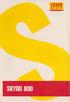 Förord SKYDD 800 är ett kopieringsskydd för flexskivor till ABC 800, ABC 802 och ABC 806. Programmet SKYDD 800 är framtaget för att Du som programmerare eller programförsäljare ska kunna leverera program
Förord SKYDD 800 är ett kopieringsskydd för flexskivor till ABC 800, ABC 802 och ABC 806. Programmet SKYDD 800 är framtaget för att Du som programmerare eller programförsäljare ska kunna leverera program
Läs detta innan du fortsätter, eller skriv ut det, klicka runt lite och läs samtidigt.
 Bruksanvisning Installera CubeBiz... 2 Välj språk... 2 När du vill köra testversionen i 15 dagar... 3 När du köper en CubeBiz-licens... 3 Registrera en giltig licensnyckel... 3 Starta ett nytt projekt...
Bruksanvisning Installera CubeBiz... 2 Välj språk... 2 När du vill köra testversionen i 15 dagar... 3 När du köper en CubeBiz-licens... 3 Registrera en giltig licensnyckel... 3 Starta ett nytt projekt...
Installation/start av LOGGER
 Sida 1 av 7 Installation/start av LOGGER Ursprungligen skriven av Tommy/SM7NZB. Redigerad och uppdaterad av Ulf/SM0LCB. Gå till http://welcome.to/logger. Klicka på logxxx.exe (xxx anger versionsnummret
Sida 1 av 7 Installation/start av LOGGER Ursprungligen skriven av Tommy/SM7NZB. Redigerad och uppdaterad av Ulf/SM0LCB. Gå till http://welcome.to/logger. Klicka på logxxx.exe (xxx anger versionsnummret
Export till SAM Internet 2017 Manual senast ändrad Export till SAM Internet Att tänka på för vissa grödor
 Export till SAM Internet 2017 Förutsättningar Uppgifter från Näsgård Mark/Karta kan överföras till SAM Internet. All överföring sker via en fil som skapas i Näsgård Karta och därefter sparas på din hårddisk,
Export till SAM Internet 2017 Förutsättningar Uppgifter från Näsgård Mark/Karta kan överföras till SAM Internet. All överföring sker via en fil som skapas i Näsgård Karta och därefter sparas på din hårddisk,
Aktivitetsstöd Närvarorapportering. Ansvarig i Föreningen
 Aktivitetsstöd Närvarorapportering Ansvarig i Föreningen 2 (27) Datum 2013-09-26 Innehållsförteckning 1. Ansvarig i föreningen/föreningsadministratör... 3 1.1 Internetadress... 3 1.2 Inloggning och glömt
Aktivitetsstöd Närvarorapportering Ansvarig i Föreningen 2 (27) Datum 2013-09-26 Innehållsförteckning 1. Ansvarig i föreningen/föreningsadministratör... 3 1.1 Internetadress... 3 1.2 Inloggning och glömt
Sektionsdata webb är anpassat för att du ska kunna justera, jobba i eller visa dina kalkyler för kollegor, kunder och beställare.
 sektionsdata webb För dig som har ett aktivt abonnemang i sektionsdata, ingår även sektionsdata webb. Nu kan du ta med dig dina kalkyler vart du än är, på en surfplatta, smartphone eller dator. Sektionsdata
sektionsdata webb För dig som har ett aktivt abonnemang i sektionsdata, ingår även sektionsdata webb. Nu kan du ta med dig dina kalkyler vart du än är, på en surfplatta, smartphone eller dator. Sektionsdata
Lathund för Benzing PideXX till SBF Benzing PideXX är vår huvudprogramvara för att skapa duvor och ladda in i vår klocka(benzing)
 Lathund för Benzing PideXX till SBF Benzing PideXX är vår huvudprogramvara för att skapa duvor och ladda in i vår klocka(benzing) 1: Hur startar du mjukvaruprogrammet? Gå in på Benzings hemsida (www.benzing.cc)
Lathund för Benzing PideXX till SBF Benzing PideXX är vår huvudprogramvara för att skapa duvor och ladda in i vår klocka(benzing) 1: Hur startar du mjukvaruprogrammet? Gå in på Benzings hemsida (www.benzing.cc)
Novaschem Integration. Procapita Education Grundskola
 Novaschem Integration Procapita Education Grundskola Augusti 2013 Education Sida 2/15 Innehåll FÖRBEREDELSER... 3 Nytt läsår... 3 Pågående läsår... 3 Förberedelser övrigt... 3 Procapita... 4 Export från
Novaschem Integration Procapita Education Grundskola Augusti 2013 Education Sida 2/15 Innehåll FÖRBEREDELSER... 3 Nytt läsår... 3 Pågående läsår... 3 Förberedelser övrigt... 3 Procapita... 4 Export från
Får jag be om ordet!
 Får jag be om ordet! Får jag be om ordet är ett datorprogram för läs- och skrivutveckling, utvecklat av logoped Bitte Rydeman. Det innehåller åtta olika delprogram, där man på olika sätt arbetar med ordbilder,
Får jag be om ordet! Får jag be om ordet är ett datorprogram för läs- och skrivutveckling, utvecklat av logoped Bitte Rydeman. Det innehåller åtta olika delprogram, där man på olika sätt arbetar med ordbilder,
TENTOUR. Tävlingsadministration. Användarhandbok
 Tävlingsadministration Användarhandbok Innehållsförteckning 1. INLEDNING...1 2. ALLMÄNT...2 2.1 Meny...2 2.2 Verktygsrad...5 2.3 Statusrad...5 3. GRUNDDATA...6 3.1 Tävling...6 3.2 Klass...7 3.3 Deltagare...9
Tävlingsadministration Användarhandbok Innehållsförteckning 1. INLEDNING...1 2. ALLMÄNT...2 2.1 Meny...2 2.2 Verktygsrad...5 2.3 Statusrad...5 3. GRUNDDATA...6 3.1 Tävling...6 3.2 Klass...7 3.3 Deltagare...9
